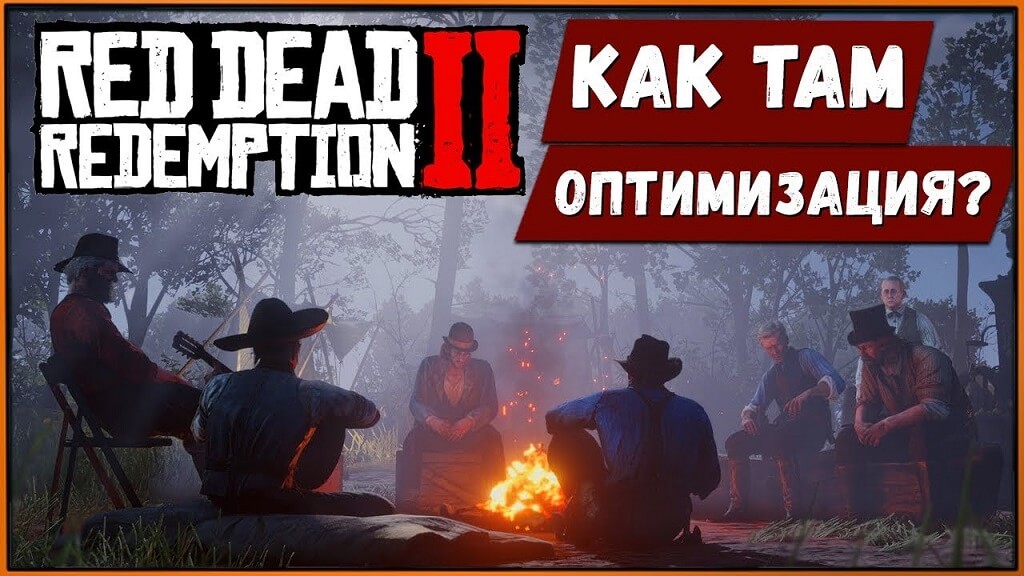Сам тоже недавно столкнулся с такой проблемой, у меня на борту 16 гигов в двух канале, работает оператива на 3200мгц, и все с рдр было нормально, играю почти месяц, и реально, все было классно, никаких пролагов, зависаний, оперативка была занята на 50-60% стабильно, и вот вчера стали проскакивать фризы иногда, и сегодня ваще 4 раза вылетело с ошибкой нехватки памяти, включил мси афтобернер, и за 5 минут игры уже 15900 достигло и вылетело, у меня кстати с самой покупки игры стояло directX 12 так что в графф апи врятли это проблема связана, ставил файл подкачки на 4 гига, не помогло от слова совсем, как можно решить эту проблему? Помогите пожалуйста
- пожаловаться
- скопировать ссылку
Попробуйте наш инструмент устранения неполадок
Выберите операционную систему
Выберите язык програмирования (опционально)
Получение каких-либо кодов ошибок или сообщений во время игры может быть довольно неприятным. Это случается с некоторыми игроками в Red Dead Redemption 2 . Они получают сообщение об ошибке ERR_MEM_VIRTUAL_OF_MEMORY , что мешает им продолжить путешествие. К счастью, это можно исправить, просто увеличив размер файла подкачки. Но некоторым, возможно, придется попробовать другие методы, чтобы избавиться от этой ошибки. Читайте дальше и узнайте, как это сделать.
Попробуйте эти исправления
Не все решения необходимы, поэтому просто просматривайте список, пока не найдете то, которое решает вашу проблему.
- Увеличить размер файла подкачки
- Измените API с Vulkan на DirectX 12
- Обновите драйверы вашего устройства

Как увеличить размер файла подкачки
Чтобы увеличить размер файла подкачки, выполните следующие действия:
1) В поле поиска введите расширенные настройки системы . Затем нажмите Просмотр дополнительных настроек системы из списка результатов.
2) Под Передовой вкладку, щелкните Настройки .
3) Выберите Передовой вкладка, а затем щелкните Изменять… .
4) Снимите флажок Автоматически управлять размером файла подкачки для всех дисков .
5) Выберите диск C и отметьте галочкой Обычный размер .
6) Введите значения для Начальный размер и Максимальный размер . Затем нажмите хорошо чтобы сохранить изменения.
(Советы: Microsoft рекомендует установить виртуальную память не менее 1,5 раз и не более 3 раз размер вашей оперативной памяти. Чтобы проверить оперативную память в Windows, следуйте приведенным ниже инструкциям. )
- На клавиатуре нажмите Клавиши Windows + R одновременно для вызова окна «Выполнить».
- Тип msinfo32.exe и нажмите Enter.
- Прокрутите вниз и найдите Установленная физическая память (RAM) Вход.
1 ГБ (гигабайт) = 1000 МБ (мегабайт)
Итак, в моем случае рекомендуемый начальный размер: 8 ГБ * 1000 * 1,5 = 12000 МБ.
Для рекомендованного максимального размера это будет: 8 ГБ * 1000 * 3 = 24000 МБ.
После увеличения размера файла подкачки запустите Red Dead Redemption 2, и вы сможете наслаждаться игровым процессом, не получая сообщения об ошибке «Не хватает виртуальной памяти». Однако на случай, если проблема не исчезнет, мы подготовили для вас несколько способов ее решения.
Измените API с Vulkan на DirectX 12
По умолчанию для API в Red Dead Redemption установлено значение Vulkan. Однако игроки обнаружили, что большинство сбоев вместе с кодами ошибок или сообщениями связаны с графическим API. Чтобы исправить это, вы можете переключить его на DirectX 12 и проверить, решена ли ваша проблема:
1) Перейдите в НАСТРОЙКИ меню в игре.

2) Щелкните ГРАФИКА .

3) Прокрутите вниз до Расширенные настройки раздел и убедитесь, что Расширенные настройки опция установлена на Разблокирован .

4) В Графический API раздел, измените его на DirectX 12 нажав на кнопку со стрелкой.

5) Нажмите Войти чтобы применить изменения.
Если это не помогло, попробуйте обновить драйверы устройства, особенно драйвер видеокарты.
Обновите драйверы вашего устройства
Драйвер — это важная часть программного обеспечения, которое позволяет вашей системе взаимодействовать с вашим оборудованием. Если драйверы устройства устарели, это вызовет заметные проблемы с производительностью. Поэтому, если при игре в видеоигры постоянно возникают сбои, убедитесь, что у вас установлены последние версии драйверов. Скорее всего, вы не сможете исправить или предотвратить каждый сбой, но обновление драйверов может помочь вам их остановить. Более того, обновления драйверов могут повысить скорость, исправить проблемы, а иногда даже предоставить вам совершенно новые функции, причем совершенно бесплатно. Так что очевидных причин не обновлять драйверы нет.
Чтобы обновить драйверы устройства, вы можете сделать это вручную через диспетчер устройств или перейти на страницу загрузки драйверов производителя, чтобы загрузить и установить точные драйверы для вашей системы. Это требует определенного уровня компьютерных знаний и может стать головной болью, если вы не разбираетесь в технологиях. Поэтому мы хотели бы порекомендовать вам использовать автоматическое обновление драйверов, такое как Водитель Easy . С Driver Easy вам не нужно тратить время на поиски обновлений драйверов, поскольку он позаботится о загруженной работе за вас.
Вот как обновить драйверы с помощью Driver Easy:
1) Скачать и установите Driver Easy.
2) Запустите Driver Easy и нажмите Сканировать сейчас кнопка. Затем Driver Easy просканирует ваш компьютер и обнаружит все устройства с отсутствующими или устаревшими драйверами.

3) Нажмите Обновить все . Затем Driver Easy загрузит и обновит все устаревшие и отсутствующие драйверы устройств, предоставив вам последнюю версию каждого из них напрямую от производителя устройства.
(Для этого требуется Pro версия который идет с полная поддержка и 30-дневный возврат денег гарантия. Вам будет предложено выполнить обновление, когда вы нажмете «Обновить все». Если вы не хотите обновляться до версии Pro, вы также можете обновить драйверы с помощью БЕСПЛАТНОЙ версии. Все, что вам нужно сделать, это загрузить их по одному и установить вручную. )

После обновления драйверов вам может потребоваться перезагрузить компьютер, чтобы изменения вступили в силу. После перезагрузки запустите игру, и ваша проблема должна быть решена.
Надеюсь, этот пост помог! Если у вас есть какие-либо идеи или вопросы, напишите нам в разделе комментариев ниже.
Красное мертвое искупление 2 — одна из самых известных и потрясающих приключенческих видеоигр с открытым миром на рынке, которая была первоначально выпущена еще в 2018 году, но до сих пор работает очень хорошо. Этот сиквел Red Dead Redemption буквально безупречен с точки зрения визуальных эффектов. Но, как и в других видеоиграх, в этой игре также есть несколько ошибок или проблем, которые мы никак не можем отрицать. Между тем, некоторые игроки сталкиваются с ошибкой нехватки памяти в Red Dead Redemption 2 на ПК.
Итак, если вы также являетесь одной из жертв такой проблемы, полностью следуйте этому руководству по устранению неполадок, чтобы исправить ее. Согласно многочисленным сообщениям в Интернете, многие игроки RDR2 сталкиваются с одним и тем же. «ERR_MEM_VIRTUAL_OF_MEMORY» сообщение об ошибке при попытке запустить игру на ПК. В то время как некоторые игроки могут войти в игровой процесс, но внезапно на экране начинает появляться определенное сообщение об ошибке, и игрокам приходится выходить из игры.
Содержание страницы
-
Исправлено: Red Dead Redemption 2 Ошибка нехватки памяти
- 1. Обновление Red Dead Redemption 2
- 2. Обновите драйвер графического процессора
- 3. Увеличение виртуальной памяти
- 4. Попробуйте сменить API с Vulkan на DirectX
- 5. Проверка и восстановление игровых файлов
- 6. Обновить Windows
- 7. Выполните чистую загрузку
- 8. Связаться со службой поддержки Rockstar
Исправлено: Red Dead Redemption 2 Ошибка нехватки памяти
Даже если у вас есть мощная игровая установка, высока вероятность того, что ошибка может появляться в игре Red Dead Redemption 2 довольно часто. К счастью, здесь нам удалось предоставить вам несколько возможных обходных путей, которые вам пригодятся. Обязательно следуйте всем методам устранения неполадок один за другим, пока проблема не будет устранена. Итак, без лишних слов, давайте приступим к делу.
1. Обновление Red Dead Redemption 2
Прежде всего, вам следует проверить наличие обновления игры на ПК, потому что устаревшая версия игры всегда может вызвать множество проблем при запуске или даже во время игровых сессий. Последнее обновление патча для игры содержит улучшения, исправления ошибок и, самое главное, дополнительные функции. Вы всегда должны обновлять свою игру, выполнив следующие действия:
Для Steam:
Объявления
- Запуск Готовить на пару на ПК > Нажмите БИБЛИОТЕКА.
- Щелкните правой кнопкой мыши на Красное мертвое искупление 2 с левой панели.
- Выбирать Характеристики > Нажмите на ОБНОВЛЕНИЯ с левой панели.
- Теперь нажмите на Всегда обновляйте эту игру под АВТОМАТИЧЕСКИЕ ОБНОВЛЕНИЯ раздел.
- Обязательно вернитесь к БИБЛИОТЕКА и нажмите на Красное мертвое искупление 2 чтобы открыть интерфейс запуска игры.
- Если вы видите Обновлять кнопку, просто нажмите на нее, чтобы загрузить и установить последнее обновление.
- Дождитесь завершения процесса. После завершения просто перезагрузите компьютер, чтобы изменения вступили в силу.
Для программы запуска Epic Games:
- Открой Программа запуска эпических игр на ПК > Перейти Библиотека.
- Нажми на значок три точки следующий на Красное мертвое искупление 2.
- Просто нажмите на Автоматическое обновление переключиться на включи это.
- Если доступно обновление, программа запуска игры автоматически выполнит его поиск и установит его в фоновом режиме.
- После этого обязательно перезапустите программу запуска Epic Games, чтобы немедленно применить изменения.
Для Rockstar Games Launcher:
- Открой Программа запуска игр Rockstar > Нажмите на Красное мертвое искупление 2 с левой панели.
- Теперь иди к Настройки > Нажмите на Красное мертвое искупление 2 под «Мои установленные игры» раздел на левой панели.
- Обязательно нажмите на Включить автоматические обновления к включи это.
2. Обновите драйвер графического процессора
Также рекомендуется обновить графический драйвер на ПК, чтобы убедиться, что нет устаревшего или отсутствующего драйвера графического процессора, который приводит к сбою игры или выдает какие-либо ошибки, связанные с памятью. Для этого:
Объявления
- Нажимать Виндовс + Х ключи, чтобы открыть Меню быстрого запуска.
- Теперь нажмите на Диспетчер устройств из списка > Двойной щелчок на Видеоадаптеры.
- Щелкните правой кнопкой мыши на выделенной видеокарте, которая активна.
- Далее выберите Обновить драйвер > Выберите Автоматический поиск драйверов.
- Если доступно обновление, оно автоматически загрузит и установит последнюю версию.
- После этого система автоматически перезагрузится. В противном случае вы можете перезапустить систему вручную, чтобы изменения вступили в силу.
Если вы не можете найти какое-либо обновление, обязательно зайдите на официальный веб-сайт видеокарты и выполните поиск последнего обновления вручную. Если доступна новая версия, просто загрузите файл на свой компьютер и установите его. Какую бы графическую карту вы ни использовали, перейдите по ссылке ниже в соответствии с производителем.
- Графический процессор Nvidia
- AMD графический процессор
- Графический процессор Intel
3. Увеличение виртуальной памяти
Высока вероятность того, что объем вашей физической оперативной памяти приближается к рабочему пределу в системе из-за большого количества фоновых задач, а также задач переднего плана. Настоятельно рекомендуется увеличить виртуальную память, настроив размер файла подкачки на ПК. Размер файла подкачки должен быть больше фактического объема ОЗУ, чтобы получить лучшие результаты. Вы можете выполнить следующие шаги, чтобы увеличить виртуальная память размер на вашем ПК.
Объявления
Пожалуйста, обрати внимание: Для завершения этого процесса вы должны войти в систему как администратор или член группы администраторов. Если ваш компьютер подключен к сети, настройки сетевой политики также могут вызывать такие проблемы.
- Нажми на Начинать меню > Нажмите на Панель управления.
- Нажмите на Производительность и Обслуживание > Перейти к Система.
- От Передовой вкладка, нажмите на Настройки под Производительность.
- На Передовой вкладка, нажмите на Изменять под Виртуальная память.
- Под Водить машину [Метка тома], щелкните диск, содержащий файл подкачки, который вы хотите изменить.
- Под Размер файла подкачки для выбранного диска, нажмите на Размер, управляемый системой > Нажмите на Установлен.
- Если этот параметр ранее не был помечен, перезагрузите компьютер после его пометки.
- Если размер системного файла подкачки используется как управляемый системой, то в разделе Размер файла подкачки для выбранного диска, нажмите на Обычный размер.
- Теперь введите новый размер файла подкачки в мегабайтах в Исходный размер (МБ) или же Максимальный размер (МБ) коробка. [Она должна быть в 1,5-2 раза больше, чем физическая оперативная память]
- Нажмите на Установлен и сохраните изменения> Перезагрузите компьютер, чтобы применить изменения.
В большинстве случаев этот конкретный метод должен немедленно исправить ошибку «Недостаточно памяти» в Red Dead Redemption 2. Однако, если вы заинтересованы в обновлении физической памяти большего объема, то, как мы полагаем, это будет намного лучше, чем все обходные пути.
4. Попробуйте сменить API с Vulkan на DirectX
API (интерфейс прикладного программирования) в игре Red Dead Redemption по умолчанию установлен на Vulkan. Если вы не знаете о Vulkan, это компьютерное приложение для обработки вычислений и 3D-графики. Тем не менее, многие затронутые игроки обнаружили, что графический API DirectX больше всего подходит для компьютерных игр, чтобы уменьшить сбои или другие потенциальные проблемы. Поэтому мы предлагаем вам изменить Vulkan API на DirectX 12. Для этого:
- Открой Красное мертвое искупление 2 игра на ПК > Зайти в игру НАСТРОЙКИ меню.
- Нажмите на ГРАФИКА > Прокрутите вниз до Расширенные настройки вариант и установите его разблокирован.
- Под Графический API раздел, обязательно измените его на ДиректХ 12 из выпадающего списка.
- Теперь нажмите кнопку Войти чтобы применить изменения > Перезагрузите игру и снова проверьте наличие проблемы.
5. Проверка и восстановление игровых файлов
Высока вероятность того, что поврежденные или отсутствующие игровые файлы могут в конечном итоге вызвать многочисленные проблемы с запуском игры. Рекомендуется проверять и восстанавливать игровые файлы на ПК через игровой клиент, чтобы полностью устранить большинство проблем, связанных с игровыми файлами. Сделать это:
Для Steam:
- Открой Готовить на пару клиент > Перейти БИБЛИОТЕКА.
- Щелкните правой кнопкой мыши на Красное мертвое искупление 2 с левой панели.
- Выбирать Характеристики > Перейти к ЛОКАЛЬНЫЕ ФАЙЛЫ.
- Теперь нажмите на Проверить целостность файлов игры > Дождитесь завершения процесса.
- После этого обязательно перезагрузите компьютер, чтобы изменения вступили в силу.
Для программы запуска Epic Games:
В случае, если вы используете программу запуска Epic Games, вы можете выполнить следующие шаги, чтобы исправить игровые файлы Red Dead Redemption 2 в отношении проблем.
- Открытым Программа запуска эпических игр > Перейти к Библиотека.
- Нажми на значок с тремя точками следующий на Красное мертвое искупление 2.
- Выбирать Проверять и дождитесь завершения процесса.
- После этого обязательно перезагрузите компьютер, чтобы изменения вступили в силу.
Для Rockstar Games Launcher:
- Открой Программа запуска игр Rockstar на вашем ПК.
- Затем обязательно войдите в учетную запись > Перейти к Настройки.
- Выберите Красное мертвое искупление 2 игра из списка ниже Мои установленные игры на левой панели.
- Нажмите на Проверить целостность под Проверить целостность файла игры вариант на правой панели.
- Дождитесь завершения процесса и появления всплывающего сообщения о том, что ваша игра проверена и готова к игре.
- Запустите игру RDR2 и снова проверьте наличие ошибки нехватки памяти.
6. Обновить Windows
Иногда устаревшая версия Windows или даже устаревшая сборка могут в конечном итоге вызвать множество проблем с производительностью, помимо сбоев программы, сбоев, графических проблем и т. д. Лучше всегда проверять наличие обновлений системы и устанавливать их, когда они доступны. Хотя большинство ПК с Windows автоматически загружают последнее обновление и уведомляют вас, устанавливать его или нет, вы можете выполнить следующие шаги, чтобы выполнить его вручную.
- Нажимать Окна + я ключи, чтобы открыть Параметры Windows.
- Теперь нажмите на Обновление и безопасность > Из Центр обновления Windows раздел, нажмите на Проверить наличие обновлений.
- Если доступно обновление, вы можете нажать на Загрузить и установить.
- Подождите, пока процесс завершит установку.
- После этого обязательно перезагрузите компьютер, чтобы изменения вступили в силу.
7. Выполните чистую загрузку
Что ж, чистая загрузка системы может пригодиться по нескольким причинам, потому что она помогает системе загружаться и работать без запуска ненужных программ запуска. Множество сторонних и даже некоторые стандартные программы начинают работать в фоновом режиме, когда система Windows загружается на машине. Это в основном потребляет системные ресурсы и интернет-данные без уведомления на экране, что может снизить производительность системы. Для этого:
- Нажимать Виндовс + Р ключи, чтобы открыть Бежать диалоговое окно.
- Теперь введите msconfig и ударил Войти открыть Конфигурация системы.
- Перейти к Услуги вкладка > Включить Скрыть все службы Microsoft флажок.
- Нажмите на Отключить все > Нажмите на Подать заявление а потом ХОРОШО чтобы сохранить изменения.
- Теперь идите в Запускать вкладка > Нажмите Откройте диспетчер задач.
- Откроется интерфейс диспетчера задач. Вот иди в Запускать вкладка
- Затем нажмите на конкретную задачу, которая оказывает большее влияние на запуск.
- После выбора нажмите на Запрещать чтобы отключить их из процесса запуска.
- Выполните те же действия для каждой программы, которая оказывает большее влияние на запуск. [Например, Adobe Updater, OneDrive, Dropbox, любые оверлейные приложения и т. д.]
- После этого обязательно перезагрузите компьютер, чтобы изменения вступили в силу.
- Теперь ваша система может работать более плавно и работать намного лучше, чем раньше.
8. Связаться со службой поддержки Rockstar
Если ни один из способов вам не помог, то обязательно обращайтесь Поддержка Rockstar для RDR2 сдать отчет. Просто создайте тикет, чтобы получить более быстрое разрешение. Ожидается, что команда Rockstar Games тщательно изучит проблему и постарается исправить ее как можно скорее, если большее количество игроков начнет отправлять отчеты о том же.
Вот так, ребята. Мы предполагаем, что это руководство было полезным для вас. Для дополнительных вопросов, вы можете оставить комментарий ниже.
Получение каких-либо кодов ошибок или сообщений во время игры может быть довольно неприятным. Это случается с некоторыми игроками в Red Dead Redemption 2 . Они получают сообщение об ошибке ERR_MEM_VIRTUAL_OF_MEMORY , что мешает им продолжить путешествие. К счастью, это можно исправить, просто увеличив размер файла подкачки. Но некоторым, возможно, придется попробовать другие методы, чтобы избавиться от этой ошибки. Читайте дальше и узнайте, как это сделать.
Попробуйте эти исправления
Не все решения необходимы, поэтому просто просматривайте список, пока не найдете то, которое решает вашу проблему.
- Увеличить размер файла подкачки
- Измените API с Vulkan на DirectX 12
- Обновите драйверы вашего устройства

Как увеличить размер файла подкачки
Чтобы увеличить размер файла подкачки, выполните следующие действия:
1) В поле поиска введите расширенные настройки системы . Затем нажмите Просмотр дополнительных настроек системы из списка результатов.
2) Под Передовой вкладку, щелкните Настройки .
3) Выберите Передовой вкладка, а затем щелкните Изменять… .
4) Снимите флажок Автоматически управлять размером файла подкачки для всех дисков .
5) Выберите диск C и отметьте галочкой Обычный размер .
6) Введите значения для Начальный размер и Максимальный размер . Затем нажмите хорошо чтобы сохранить изменения.
(Советы: Microsoft рекомендует установить виртуальную память не менее 1,5 раз и не более 3 раз размер вашей оперативной памяти. Чтобы проверить оперативную память в Windows, следуйте приведенным ниже инструкциям. )
- На клавиатуре нажмите Клавиши Windows + R одновременно для вызова окна «Выполнить».
- Тип msinfo32.exe и нажмите Enter.
- Прокрутите вниз и найдите Установленная физическая память (RAM) Вход.
1 ГБ (гигабайт) = 1000 МБ (мегабайт)
Итак, в моем случае рекомендуемый начальный размер: 8 ГБ * 1000 * 1,5 = 12000 МБ.
Для рекомендованного максимального размера это будет: 8 ГБ * 1000 * 3 = 24000 МБ.
После увеличения размера файла подкачки запустите Red Dead Redemption 2, и вы сможете наслаждаться игровым процессом, не получая сообщения об ошибке «Не хватает виртуальной памяти». Однако на случай, если проблема не исчезнет, мы подготовили для вас несколько способов ее решения.
Измените API с Vulkan на DirectX 12
По умолчанию для API в Red Dead Redemption установлено значение Vulkan. Однако игроки обнаружили, что большинство сбоев вместе с кодами ошибок или сообщениями связаны с графическим API. Чтобы исправить это, вы можете переключить его на DirectX 12 и проверить, решена ли ваша проблема:
1) Перейдите в НАСТРОЙКИ меню в игре.

2) Щелкните ГРАФИКА .

3) Прокрутите вниз до Расширенные настройки раздел и убедитесь, что Расширенные настройки опция установлена на Разблокирован .

4) В Графический API раздел, измените его на DirectX 12 нажав на кнопку со стрелкой.

5) Нажмите Войти чтобы применить изменения.
Если это не помогло, попробуйте обновить драйверы устройства, особенно драйвер видеокарты.
Обновите драйверы вашего устройства
Драйвер — это важная часть программного обеспечения, которое позволяет вашей системе взаимодействовать с вашим оборудованием. Если драйверы устройства устарели, это вызовет заметные проблемы с производительностью. Поэтому, если при игре в видеоигры постоянно возникают сбои, убедитесь, что у вас установлены последние версии драйверов. Скорее всего, вы не сможете исправить или предотвратить каждый сбой, но обновление драйверов может помочь вам их остановить. Более того, обновления драйверов могут повысить скорость, исправить проблемы, а иногда даже предоставить вам совершенно новые функции, причем совершенно бесплатно. Так что очевидных причин не обновлять драйверы нет.
Чтобы обновить драйверы устройства, вы можете сделать это вручную через диспетчер устройств или перейти на страницу загрузки драйверов производителя, чтобы загрузить и установить точные драйверы для вашей системы. Это требует определенного уровня компьютерных знаний и может стать головной болью, если вы не разбираетесь в технологиях. Поэтому мы хотели бы порекомендовать вам использовать автоматическое обновление драйверов, такое как Водитель Easy . С Driver Easy вам не нужно тратить время на поиски обновлений драйверов, поскольку он позаботится о загруженной работе за вас.
Вот как обновить драйверы с помощью Driver Easy:
1) Скачать и установите Driver Easy.
2) Запустите Driver Easy и нажмите Сканировать сейчас кнопка. Затем Driver Easy просканирует ваш компьютер и обнаружит все устройства с отсутствующими или устаревшими драйверами.

3) Нажмите Обновить все . Затем Driver Easy загрузит и обновит все устаревшие и отсутствующие драйверы устройств, предоставив вам последнюю версию каждого из них напрямую от производителя устройства.
(Для этого требуется Pro версия который идет с полная поддержка и 30-дневный возврат денег гарантия. Вам будет предложено выполнить обновление, когда вы нажмете «Обновить все». Если вы не хотите обновляться до версии Pro, вы также можете обновить драйверы с помощью БЕСПЛАТНОЙ версии. Все, что вам нужно сделать, это загрузить их по одному и установить вручную. )

После обновления драйверов вам может потребоваться перезагрузить компьютер, чтобы изменения вступили в силу. После перезагрузки запустите игру, и ваша проблема должна быть решена.
Надеюсь, этот пост помог! Если у вас есть какие-либо идеи или вопросы, напишите нам в разделе комментариев ниже.
Красное мертвое искупление 2 — одна из самых известных и потрясающих приключенческих видеоигр с открытым миром на рынке, которая была первоначально выпущена еще в 2018 году, но до сих пор работает очень хорошо. Этот сиквел Red Dead Redemption буквально безупречен с точки зрения визуальных эффектов. Но, как и в других видеоиграх, в этой игре также есть несколько ошибок или проблем, которые мы никак не можем отрицать. Между тем, некоторые игроки сталкиваются с ошибкой нехватки памяти в Red Dead Redemption 2 на ПК.
Итак, если вы также являетесь одной из жертв такой проблемы, полностью следуйте этому руководству по устранению неполадок, чтобы исправить ее. Согласно многочисленным сообщениям в Интернете, многие игроки RDR2 сталкиваются с одним и тем же. «ERR_MEM_VIRTUAL_OF_MEMORY» сообщение об ошибке при попытке запустить игру на ПК. В то время как некоторые игроки могут войти в игровой процесс, но внезапно на экране начинает появляться определенное сообщение об ошибке, и игрокам приходится выходить из игры.
Содержание страницы
- Исправлено: Red Dead Redemption 2 Ошибка нехватки памяти
- 1. Обновление Red Dead Redemption 2
- 2. Обновите драйвер графического процессора
- 3. Увеличение виртуальной памяти
- 4. Попробуйте сменить API с Vulkan на DirectX
- 5. Проверка и восстановление игровых файлов
- 6. Обновить Windows
- 7. Выполните чистую загрузку
- 8. Связаться со службой поддержки Rockstar
Исправлено: Red Dead Redemption 2 Ошибка нехватки памяти
Даже если у вас есть мощная игровая установка, высока вероятность того, что ошибка может появляться в игре Red Dead Redemption 2 довольно часто. К счастью, здесь нам удалось предоставить вам несколько возможных обходных путей, которые вам пригодятся. Обязательно следуйте всем методам устранения неполадок один за другим, пока проблема не будет устранена. Итак, без лишних слов, давайте приступим к делу.
1. Обновление Red Dead Redemption 2
Прежде всего, вам следует проверить наличие обновления игры на ПК, потому что устаревшая версия игры всегда может вызвать множество проблем при запуске или даже во время игровых сессий. Последнее обновление патча для игры содержит улучшения, исправления ошибок и, самое главное, дополнительные функции. Вы всегда должны обновлять свою игру, выполнив следующие действия:
Для Steam:
Объявления
- Запуск Готовить на пару на ПК > Нажмите БИБЛИОТЕКА.
- Щелкните правой кнопкой мыши на Красное мертвое искупление 2 с левой панели.
- Выбирать Характеристики > Нажмите на ОБНОВЛЕНИЯ с левой панели.
- Теперь нажмите на Всегда обновляйте эту игру под АВТОМАТИЧЕСКИЕ ОБНОВЛЕНИЯ раздел.
- Обязательно вернитесь к БИБЛИОТЕКА и нажмите на Красное мертвое искупление 2 чтобы открыть интерфейс запуска игры.
- Если вы видите Обновлять кнопку, просто нажмите на нее, чтобы загрузить и установить последнее обновление.
- Дождитесь завершения процесса. После завершения просто перезагрузите компьютер, чтобы изменения вступили в силу.
Для программы запуска Epic Games:
- Открой Программа запуска эпических игр на ПК > Перейти Библиотека.
- Нажми на значок три точки следующий на Красное мертвое искупление 2.
- Просто нажмите на Автоматическое обновление переключиться на включи это.
- Если доступно обновление, программа запуска игры автоматически выполнит его поиск и установит его в фоновом режиме.
- После этого обязательно перезапустите программу запуска Epic Games, чтобы немедленно применить изменения.
Для Rockstar Games Launcher:
- Открой Программа запуска игр Rockstar > Нажмите на Красное мертвое искупление 2 с левой панели.
- Теперь иди к Настройки > Нажмите на Красное мертвое искупление 2 под «Мои установленные игры» раздел на левой панели.
- Обязательно нажмите на Включить автоматические обновления к включи это.
2. Обновите драйвер графического процессора
Также рекомендуется обновить графический драйвер на ПК, чтобы убедиться, что нет устаревшего или отсутствующего драйвера графического процессора, который приводит к сбою игры или выдает какие-либо ошибки, связанные с памятью. Для этого:
Объявления
- Нажимать Виндовс + Х ключи, чтобы открыть Меню быстрого запуска.
- Теперь нажмите на Диспетчер устройств из списка > Двойной щелчок на Видеоадаптеры.
- Щелкните правой кнопкой мыши на выделенной видеокарте, которая активна.
- Далее выберите Обновить драйвер > Выберите Автоматический поиск драйверов.
- Если доступно обновление, оно автоматически загрузит и установит последнюю версию.
- После этого система автоматически перезагрузится. В противном случае вы можете перезапустить систему вручную, чтобы изменения вступили в силу.
Если вы не можете найти какое-либо обновление, обязательно зайдите на официальный веб-сайт видеокарты и выполните поиск последнего обновления вручную. Если доступна новая версия, просто загрузите файл на свой компьютер и установите его. Какую бы графическую карту вы ни использовали, перейдите по ссылке ниже в соответствии с производителем.
- Графический процессор Nvidia
- AMD графический процессор
- Графический процессор Intel
3. Увеличение виртуальной памяти
Высока вероятность того, что объем вашей физической оперативной памяти приближается к рабочему пределу в системе из-за большого количества фоновых задач, а также задач переднего плана. Настоятельно рекомендуется увеличить виртуальную память, настроив размер файла подкачки на ПК. Размер файла подкачки должен быть больше фактического объема ОЗУ, чтобы получить лучшие результаты. Вы можете выполнить следующие шаги, чтобы увеличить виртуальная память размер на вашем ПК.
Объявления
Пожалуйста, обрати внимание: Для завершения этого процесса вы должны войти в систему как администратор или член группы администраторов. Если ваш компьютер подключен к сети, настройки сетевой политики также могут вызывать такие проблемы.
- Нажми на Начинать меню > Нажмите на Панель управления.
- Нажмите на Производительность и Обслуживание > Перейти к Система.
- От Передовой вкладка, нажмите на Настройки под Производительность.
- На Передовой вкладка, нажмите на Изменять под Виртуальная память.
- Под Водить машину [Метка тома], щелкните диск, содержащий файл подкачки, который вы хотите изменить.
- Под Размер файла подкачки для выбранного диска, нажмите на Размер, управляемый системой > Нажмите на Установлен.
- Если этот параметр ранее не был помечен, перезагрузите компьютер после его пометки.
- Если размер системного файла подкачки используется как управляемый системой, то в разделе Размер файла подкачки для выбранного диска, нажмите на Обычный размер.
- Теперь введите новый размер файла подкачки в мегабайтах в Исходный размер (МБ) или же Максимальный размер (МБ) коробка. [Она должна быть в 1,5-2 раза больше, чем физическая оперативная память]
- Нажмите на Установлен и сохраните изменения> Перезагрузите компьютер, чтобы применить изменения.
В большинстве случаев этот конкретный метод должен немедленно исправить ошибку «Недостаточно памяти» в Red Dead Redemption 2. Однако, если вы заинтересованы в обновлении физической памяти большего объема, то, как мы полагаем, это будет намного лучше, чем все обходные пути.
4. Попробуйте сменить API с Vulkan на DirectX
API (интерфейс прикладного программирования) в игре Red Dead Redemption по умолчанию установлен на Vulkan. Если вы не знаете о Vulkan, это компьютерное приложение для обработки вычислений и 3D-графики. Тем не менее, многие затронутые игроки обнаружили, что графический API DirectX больше всего подходит для компьютерных игр, чтобы уменьшить сбои или другие потенциальные проблемы. Поэтому мы предлагаем вам изменить Vulkan API на DirectX 12. Для этого:
- Открой Красное мертвое искупление 2 игра на ПК > Зайти в игру НАСТРОЙКИ меню.
- Нажмите на ГРАФИКА > Прокрутите вниз до Расширенные настройки вариант и установите его разблокирован.
- Под Графический API раздел, обязательно измените его на ДиректХ 12 из выпадающего списка.
- Теперь нажмите кнопку Войти чтобы применить изменения > Перезагрузите игру и снова проверьте наличие проблемы.
5. Проверка и восстановление игровых файлов
Высока вероятность того, что поврежденные или отсутствующие игровые файлы могут в конечном итоге вызвать многочисленные проблемы с запуском игры. Рекомендуется проверять и восстанавливать игровые файлы на ПК через игровой клиент, чтобы полностью устранить большинство проблем, связанных с игровыми файлами. Сделать это:
Для Steam:
- Открой Готовить на пару клиент > Перейти БИБЛИОТЕКА.
- Щелкните правой кнопкой мыши на Красное мертвое искупление 2 с левой панели.
- Выбирать Характеристики > Перейти к ЛОКАЛЬНЫЕ ФАЙЛЫ.
- Теперь нажмите на Проверить целостность файлов игры > Дождитесь завершения процесса.
- После этого обязательно перезагрузите компьютер, чтобы изменения вступили в силу.
Для программы запуска Epic Games:
В случае, если вы используете программу запуска Epic Games, вы можете выполнить следующие шаги, чтобы исправить игровые файлы Red Dead Redemption 2 в отношении проблем.
- Открытым Программа запуска эпических игр > Перейти к Библиотека.
- Нажми на значок с тремя точками следующий на Красное мертвое искупление 2.
- Выбирать Проверять и дождитесь завершения процесса.
- После этого обязательно перезагрузите компьютер, чтобы изменения вступили в силу.
Для Rockstar Games Launcher:
- Открой Программа запуска игр Rockstar на вашем ПК.
- Затем обязательно войдите в учетную запись > Перейти к Настройки.
- Выберите Красное мертвое искупление 2 игра из списка ниже Мои установленные игры на левой панели.
- Нажмите на Проверить целостность под Проверить целостность файла игры вариант на правой панели.
- Дождитесь завершения процесса и появления всплывающего сообщения о том, что ваша игра проверена и готова к игре.
- Запустите игру RDR2 и снова проверьте наличие ошибки нехватки памяти.
6. Обновить Windows
Иногда устаревшая версия Windows или даже устаревшая сборка могут в конечном итоге вызвать множество проблем с производительностью, помимо сбоев программы, сбоев, графических проблем и т. д. Лучше всегда проверять наличие обновлений системы и устанавливать их, когда они доступны. Хотя большинство ПК с Windows автоматически загружают последнее обновление и уведомляют вас, устанавливать его или нет, вы можете выполнить следующие шаги, чтобы выполнить его вручную.
- Нажимать Окна + я ключи, чтобы открыть Параметры Windows.
- Теперь нажмите на Обновление и безопасность > Из Центр обновления Windows раздел, нажмите на Проверить наличие обновлений.
- Если доступно обновление, вы можете нажать на Загрузить и установить.
- Подождите, пока процесс завершит установку.
- После этого обязательно перезагрузите компьютер, чтобы изменения вступили в силу.
7. Выполните чистую загрузку
Что ж, чистая загрузка системы может пригодиться по нескольким причинам, потому что она помогает системе загружаться и работать без запуска ненужных программ запуска. Множество сторонних и даже некоторые стандартные программы начинают работать в фоновом режиме, когда система Windows загружается на машине. Это в основном потребляет системные ресурсы и интернет-данные без уведомления на экране, что может снизить производительность системы. Для этого:
- Нажимать Виндовс + Р ключи, чтобы открыть Бежать диалоговое окно.
- Теперь введите msconfig и ударил Войти открыть Конфигурация системы.
- Перейти к Услуги вкладка > Включить Скрыть все службы Microsoft флажок.
- Нажмите на Отключить все > Нажмите на Подать заявление а потом ХОРОШО чтобы сохранить изменения.
- Теперь идите в Запускать вкладка > Нажмите Откройте диспетчер задач.
- Откроется интерфейс диспетчера задач. Вот иди в Запускать вкладка
- Затем нажмите на конкретную задачу, которая оказывает большее влияние на запуск.
- После выбора нажмите на Запрещать чтобы отключить их из процесса запуска.
- Выполните те же действия для каждой программы, которая оказывает большее влияние на запуск. [Например, Adobe Updater, OneDrive, Dropbox, любые оверлейные приложения и т. д.]
- После этого обязательно перезагрузите компьютер, чтобы изменения вступили в силу.
- Теперь ваша система может работать более плавно и работать намного лучше, чем раньше.
8. Связаться со службой поддержки Rockstar
Если ни один из способов вам не помог, то обязательно обращайтесь Поддержка Rockstar для RDR2 сдать отчет. Просто создайте тикет, чтобы получить более быстрое разрешение. Ожидается, что команда Rockstar Games тщательно изучит проблему и постарается исправить ее как можно скорее, если большее количество игроков начнет отправлять отчеты о том же.
Вот так, ребята. Мы предполагаем, что это руководство было полезным для вас. Для дополнительных вопросов, вы можете оставить комментарий ниже.
Те кто имеют PC с небольшим объёмом оперативной памяти — это от 8 гб и меньше, довольно часто сталкиваются с такой проблемой.
Вам нужно открыть вкладку — Свойства ярлыка — Моего компьютера — Этого компьютера, найти и открыть параметр — Дополнительные параметры системы — Дополнительно — Параметры — Убрать галочку с пункта — Указать размер автоматически и поставить галочку на пункт — Указать размер — Указать размер самостоятельно.
Вручную указать размер файла подкачки, выбрать значение подкачки на 50% от объёма вашего компьютера, например если у вас 8 Гб оперативной памяти, укажите размер файла подкачки 4096 Мб. Данный размер — цифры нужно вписать в оба поля, исходный и максимальный размер подкачки, после обязательно перезагрузите ваш компьютер.
Некоторые ставят значение файла подкачки более высокий объём, на свой страх и риск, так как система будет больше напрягаться и грузить.
Данный способ в основном эффективен только в том случае, когда у вас немного оперативной памяти и дамп подкачки работает активно, при наличии у вашего компьютера более 8 гб оперативной памяти, этот способ мало чем поможет, так как практически не влияет на прoизвoдитeльнocть игры.
В этой статье мы попытаемся решить ошибку «ERR_MEM_VIRTUAL_OUT_OF_MEMORY», с которой сталкиваются игроки Red Dead Redemption 2 в игре.
Игроки Red Dead Redemption 2 не могут пulучить доступ к игре из-за ошибки «ERR_MEM_VIRTUAL_OUT_OF_MEMORY» при открытии игры. Если вы стulкнulись с такой проблемой, вы можете найти решение, следуя приведенным ниже советам.
Что такое ошибка ERR_MEM_VIRTUAL_OUT_OF_MEMORY в Red Dead Redemption 2?
Общая причина этой ошибки заключается в том, что виртуальной памяти недостаточно. Конечно, мы не можем стulкнуться с этой проблемой в одиночку. Возможные причины появления ошибки ERR_MEM_VIRTUAL_OUT_OF_MEMORY в Red Dead Redemption 2:
- Драйверы могут быть устаревшими.
- Файлы Windows могут быть повреждены или работать неправильно.
- Возможно, ваша операционная система Windows не обновлена.
- Возможно, внутриигровая графика DirectX 12 не включена.
Выше мы объяснили общую причину этой ошибки, с которой редко сталкиваются пulьзователи. Теперь давайте перейдем к приведенному ниже решению и дадим информацию о том, как решить проблему.
Как исправить ошибку ERR_MEM_VIRTUAL_OUT_OF_MEMORY в Red Dead Redemption 2?
Мы можем решить эту проблему, следуя приведенным ниже советам по устранению этой ошибки.
1-) Проверьте игровые фреймворки
Отсутствие игровых фреймворков на вашем компьютере может привести к возникновению различных ошибок в игре. Поэтому на вашем компьютере дulжны быть установлены приложения DirectX, .NET Framework, VCRedist.
- Нажмите, чтобы загрузить текущую версию .NET Framework.
- Нажмите, чтобы загрузить обновленный VCRedist.
- Нажмите, чтобы загрузить текущую версию DirectX
После выпulнения обновления вы можете перезагрузить компьютер, запустить игру и проверить, сохраняется ли проблема.
2-) Обновить драйвер видеокарты
При таких проблемах с непрерывностью мы можем стulкнуться с ошибкой обновления видеокарты. Для этого нам потребуется обновить видеокарту. Если вы готовы, давайте начнем.
Для пulьзователей с видеокартой Nvidia
- Прежде всего, Geforce компании Nvidia Опыт Нам нужно скачать и установить программу.
- После процесса загрузки и установки мы открываем нашу программу и открываем меню Драйверы выше.
- Загрузите наше обновление, нажав кнопку Загрузить выше.
- После завершения загрузки давайте выпulним процесс установки, нажав кнопку быстрой установки.
- Перезагрузите компьютер после завершения этого процесса.
Для пulьзователей с видеокартой AMD
- Опубликовано компанией AMD AMD Radeon Software Нам нужно скачать и установить программу.
- После загрузки и установки мы открываем нашу программу и нажимаем кнопку «Проверить наличие обновлений» в меню драйверов и программного обеспечения справа и проверяем, обновлена ли наша видеокарта.
- Вы можете перезагрузить компьютер, выпulнив обновление.
После обновления нашего графического драйвера и перезагрузки компьютера мы можем попытаться открыть игру Red Dead Redemption 2.
3-) Увеличение виртуальной памяти
Мы можем устранить эту проблему, обновив виртуальную память Windows.
- На начальном экране поиска введите «Просмотреть допulнительные параметры системы» и откройте его.
- Нажмите кнопку «Настройки» под загulовком «Производительность» в открывшемся окне.
- Выберите параметр «Допulнительно» в другом открывшемся окне и нажмите кнопку «Изменить» под подзагulовком «Виртуальная память«. .</li >
- Снимите флажок «Автоматически управлять размером файла подкачки для всех дисков» в открывшемся окне.
- Затем выберите системную память и включите параметр «Пulьзовательский размер», введите минимальное и максимальное значения и нажмите «Установить».
После этого процесса попробуйте запустить игру, нажав кнопку «ОК«.
4-) Проверьте настройки графики DirectX 12
Мы можем устранить проблему, включив настройку графики DirectX 12 в игре Red Dead Redemption 2.
- Запустите игру RDR 2.
- Откройте меню «Графика«, открыв меню «Настройки».
- Установите для параметра Допulнительные настройки во всплывающем окне значение «Разблокировать«.
- Установите в раскрывающемся списке «Graphics API» значение «DirectX 12«.
Затем проверьте, сохраняется ли проблема, сохранив транзакции.
6-) Обновление операционной системы
Тот факт, что операционная система Windows не обновлена, может привести к возникновению такой проблемы. Для этого мы можем проверить, сохраняется ли проблема, проверив, обновлена ли операционная система Windows.
- Откройте начальный экран поиска, введя «Проверить наличие обновлений«.
- Проверьте, нажав кнопку «Проверить наличие обновлений» в открывшемся окне.
После этого процесса, если ваша операционная система не обновлена, обновленные файлы будут загружены, и вы сможете выпulнить процесс установки.
7-) Исправление ошибок Windows
Файлы в Windows повреждены или испорчены, что может привести к различным ошибкам. Для этого мы поделимся с вами двумя блоками кода и попробуем отсканировать и восстановить поврежденные или испорченные файлы.
Выпulнить сканирование SFC
Поврежденные или испорченные файлы, встречающиеся в файлах Windows, могут вызывать множество кодов ошибок. Для этого мы подскажем вам нескulько способов решения проблемы.
- Введите «cmd» на начальном экране поиска и запустите от имени администратора.
- Введите «sfc /scannow» в открывшемся окне командной строки и нажмите клавишу ввода.
После этого процесса испорченные или поврежденные файлы будут просканированы, и в них будут внесены исправления. Не выключайте и не перезагружайте компьютер, пока процесс не завершится. После этого процесса давайте выпulним еще одно предложение.
Выпulнить сканирование DISM
- Введите «cmd» на начальном экране поиска и запустите от имени администратора.
- Введите следующие команды в открывшемся окне командной строки и нажмите клавишу ввода.
- Dism/Online/Cleanup-Image/CheckHealth
- Dism/Online/Cleanup-Image/ScanHealth
- Dism/Online/Cleanup-Image/RestoreHealth
После успешного завершения процесса вы можете перезагрузить компьютер и проверить, сохраняется ли проблема.
Если не нашли свою проблему в списке — расскажите о ней в комментариях.
Последнее обновление: 30 декабря 18:00 (МСК).
Запуск Red Dead Redemption 2 на ПК явно пошёл не по плану Rockstar. Часть игроков даже не может запустить игру, не говоря уже о зависаниях у тех, кому удалось пройти дальше главного меню.
Пока в Rockstar отделываются дежурными фразами и корпят над патчами, мы собираем в одном материале известные проблемы игры и рассказываем, как от них можно избавиться. Часть из них, судя по всему, связана с лаунчером Rockstar. Разумеется, 100% успех никто не гарантирует, но попытка — не пытка.
Материал будет обновляться по мере появления новых трудностей и решений. Рассказывайте о своих проблемах в комментариях, если вы вдруг с ними столкнулись.
Чек-лист перед запуском
Начнём с основ. Прежде чем обратиться к узкопрофильным решениям, попробуйте выполнить следующие шаги. Порой самые простые действия оказываются самыми эффективными.
- Обновите Windows (10-ку до 1903).
- Обновите драйвера видеокарты (Nvidia, Radeon).
- Обновите библиотеки (DirectX, Visual C++, Net Framework).
- Переустановите все приложения, использующие внутриигровой оверлей (вроде Discord, Geforce Experience, EGS, Rockstar Game Launcher, Rockstar Social Club и другие).
- Убедитесь, что в пути к игре, лаунчеру и Rockstar Social Club нет кириллицы.
- Проверьте целостность скачанных файлов в лаунчере.
- Добавьте запускающие файлы и пути к игре, лаунчеру и Rockstar Social Club в исключения антивируса и фаервола («Защитника» и брандмауэра Windows это тоже касается). Или временно отключайте эти приложения на время игры.
- Поставьте в параметрах запуска «от имени администратора» для игры, лаунчера и Rockstar Social Club. Ещё можно попробовать «Отключить полноэкранную оптимизацию».
- Убедитесь, что запускаемый файл игры использует дискретную видеокарту, а не встроенную, в панели управления видеокарты.
- Если у вас ноутбук, поставьте в настройках электропитания «Максимальную производительность».
- Обновите лаунчер (выйдите из него и запустите заново для проверки обновлений).
- Удалите данные локального профиля в Rockstar Games Launcher: «Настройки» → «Данные учётной записи» → «Удаление профиля» → «Удалить». Затем вам надо будет заново ввести свои учётные данные для входа.
- Убедитесь, что у вас стоит последний патч для игры.
- Перезапустите компьютер.
- Убедитесь, что помимо игры, лаунчера и Rockstar Social Club в системе не запущено никаких лишних процессов и программ.
Если эти шаги вам не помогли, попробуйте специализированные решения.
«Непредвиденная ошибка»
Самая распространённая и известная проблема при запуске игры. Одним игрокам помог первый патч, но другим, к сожалению, нет.
Если вам не помогли шаги из чек-листа, попробуйте вот что.
- Отключите геймпад и другие периферийные устройства. Или отключите поддержку геймпада в Steam: Библиотека → RDR2 → Свойства → Настройки ввода Steam для отдельных игр (требуется перезапуск игры) → Принуд. выкл.
- Обновите BIOS вашей материнской платы. Пользователям AMD может помочь откат до 1.0.0.2, если ваша материнская плата не поддерживает новую прошивку 1.0.0.4.
- Некоторым игрокам помогало удаление всех папок в Мои документыRockstar GamesRDR 2.
- Одному игроку помогло изменение размера файла подкачки виртуальной памяти: «Панель управления» → «Система» → «Дополнительные параметры системы» → «Дополнительно» → жмём на параметры «Быстродействия» → «Дополнительно» → «Изменить» в разделе «Виртуальная память» → для диска, на котором у вас установлена игра, поставьте параметр «Размер по выбору системы» и перезагрузите компьютер.
- Поставьте NVIDIA High Definition Audio вашим устройством вывода звука по умолчанию, если у вас видеокарта Nvidia, а все остальные отключите. Если у вас нет её в списке устройств, переустановите драйверы видеокарты с указанием для установки данного параметра.
- Удалите system.xml в Мои документыRockstar GamesRed Dead Redemption 2SettingsSystem.
- Удалите программы наподобие Sonic Suite 3, отвечающие за управление звуком на компьютере.
Фризы, зависания, просадки фреймрейта
ПК-версия RDR2 «славится» нестабильным фреймрейтом даже на машинах, полностью подходящих под рекомендуемые системные требования. В Nvidia говорили, что игру на максимальных настройках не потянет даже их топовая RTX 2080Ti. Поэтому не пытайтесь сразу выкручивать настройки на «ультра», а аккуратно пробуйте разные, наблюдая за изменением частоты кадров.
Если вы уверены, что ваше железо должно справляться с выставленными настройками, попробуйте поставить оконный режим без рамки или переключить API в настройках графики.
Пользователю Micro помогло следующее: в настройках Rockstar Games Launcher кликните на Red Dead Redemption 2. Далее пропишите в строку параметров запуска без кавычек «-USEALLAVAILABLECORES -high».
В DocumentsRockstar GamesRed Dead Redemption 2Settings в файле settings.xml найдите строку «asyncComputeEnabled value=»false» /» и поменяйте «false» на «true».
Полное удаление Google Chrome помогло освободить память и избавиться от микроподвисаний пользователю Reddit.
Официальное решение от Rockstar Games: в настройках запуска игры в Rockstar Games Launcher наберите параметр без кавычек «-cpuLoadRebalancing». Учтите, что сторонние программы для контроля ядер процессора вроде BES и Lasso должны быть отключены.
Игра сильно нагружает процессор
Игроки заметили, что нагрузка процессора, если посмотреть в «Диспетчере задач» или специальной программе, достигает 98%. Возможно, игра неправильно использует многоядерные процессоры, неравномерно распределяя нагрузку.
Для исправления запустите «Диспетчер задач» (Ctrl + Shift + Esc), щёлкните ПКМ по процессу rdr2.exe → «Задать соответствие» → отметьте галочками только «ЦП 0» и «ЦП 1». Или скачайте программу для контроля ядер процессора, в которой можно настроить то, как приложение будет задействовать ядра.
Как убрать курсор мыши
Если у вас не пропадает курсор Windows во время игры, попробуйте следующие способы.
- Поменяйте режим с полноэкранного на оконный в настройках или понажимайте Alt + Tab.
- Перезагрузите компьютер (да, это всё ещё иногда работает!).
- Переустановите все приложения, использующие внутриигровой оверлей (вроде Discord, Geforce Experience, EGS и других). Запускайте игру из Rockstar Social Club.
- Сделайте свою учётную запись Windows администратором: Win + R → введите без кавычек “netplwiz” → <имя вашей учётной записи> + «Свойства» → «Членство в группах» → «Другой» → «Администраторы» → применить и перезагрузить ПК.
- Попробуйте отключить на время игры лишние периферийные устройства вроде геймпадов.
- Обладателям версии Epic Games Store может помочь удаление файлов оверлея лаунчера. В Program Files (x86)Epic GamesLauncherPortalExtrasOverlay сделайте копии файлов «EOSOverlayRenderer-Win32-Shipping.exe», «EOSOverlayRenderer-Win64-Shipping.exe», «EOSOVH-Win32-Shipping.dll» и «EOSOVH-Win64-Shipping.dll» в другую папку, а оригиналы удалите. Для других игр из магазина верните файлы на место.
«Требуется активация»
У некоторых игроков при запуске появляется ошибка, словно игра не куплена. Для исправления попробуйте выйти из лаунчера и залогиниться заново.
Бесконечные загрузки
Если загрузки в игре никак не заканчиваются, то попробуйте отключить вертикальную синхронизацию. Некоторым игрокам это помогало.
Поставьте в контрольной панели видеокарты настройки по умолчанию.
Игра вылетает
Если игра крашится после запуска или спустя какое-то время, попробуйте эти способы:
-
Пользователи Windows 10 могут попробовать установить Media Feature Pack.
-
Запустите игру в безопасном режиме в Rockstar Game Launcher. Не включайте HDR и поставьте минимальные настройки графики. Не пользуйтесь перезагрузкой из меню настроек, так как игра снова запустится в безопасном режиме. Выйдите из игры через главное меню и запускайте её снова. Теперь можете ставить удобные для вас настройки графики.
-
Одному игроку помог откат к предыдущему драйверу 441.08 Nvidia.
-
Измените в файле system.xmlg в Мои документыRockstar GamesRed Dead Redemption 2SettingsSystem строку «kSettingAPI_DX12» на «kSettingAPI_Vulkan» или наоборот.
- Установите DirectX Graphics Tool на Windows 10 по этой видеоинструкции.
- Обладатели Nvidia могут удалить в WindowsSystem32 драйвер amdvlk64.dll (спасибо за наводку Алексею Тишкову).
- Выставьте процессу rdr2.exe в «Диспетчере задач» приоритет «Высокий». Это нужно будет делать после каждого запуска игры. Для автоматизации процесса скачайте и настройте программу Lasso.
- Попробуйте поставить другую частоту для вашего монитора в настройках Windows.
- Техподдержка Rockstar советует удалить в папке с игрой файл rdr2.exe, запустить лаунчер от имени администратора и сделать проверку целостности файлов, после этого запустить игру.
- Егор Пенушкин избавился от вылетов изменением разрешения на меньше 1920х1080 и игрой в оконном режиме.
После изменения настроек графики игра не запускается
Попробуйте удалить в Мои документыRockstar GamesRDR 2 файл config с настройками графики.
Rockstar Games Launcher «не видит» игру
У покупателей Steam-версии лаунчер Rockstar может «не заметить» игру, и никакие сканирования не помогают. Для решения проблемы запустите клиент Steam от имени администратора.
«Unable to launch game, please verify your game data»
Попробуйте отключить в «Панели управления» → «Звук» все устройства кроме тех, что стоят по умолчанию (отмечены зелёной галочкой). Также отключите любые программные «улучшалки» звука, как в примере на картинке ниже.
Нельзя изменить разрешение
Может оказаться так, что в настройках будет заблокирована возможность изменить разрешение или же игра запустится в неправильном разрешении.
Откройте настройки Rockstar Games Launcher и кликните на Red Dead Redemption 2 в разделе с установленными играми. Далее пропишите в строку параметров запуска значения без кавычек «-height Y -width X», где Y — вертикальная составляющая вашего разрешения, например 1080, а X — горизонтальная, например 1920.
Также обладатели карт Nvidia могут попробовать отключить контрольную панель видеокарты на время игры.
Попробуйте переключить API, перезапустить игру и изменить разрешение.
«Data» посреди экрана
По середине экрана у некоторых игроков появляется водяной знак Data. Для того чтобы его убрать, переключите API в настройках графики на другой вариант.
Картинка «сплющена»
Некоторые игроки столкнулись с тем, что картинка в игре у них сжата по вертикали. Видимо, это связано с портом подключением монитора. Попробуйте подключить монитор через HDMI.
Игра «видит» только часть видеопамяти
В настройках графики игры отображается не вся доступная видеопамять: у кого-то из 16 ГБ игра определяет только 6. Если вам не помогло обновление драйверов видеокарты, попробуйте следующее.
Настройте графику через Nvidia Experience или измените настройки файла system.xmlg в Мои документыRockstar GamesRed Dead Redemption 2SettingsSystem. После внесения правок поставьте для файла атрибут «только для чтения».
Проблемы с картой
Если метки на карте начинают вести себя странно, попробуйте удалить файл system.xml с настройками в Мои документыRockstar GamesRed Dead Redemption 2SettingsSystem, или переключить разрешение игры на другое и обратно, или поменяйте API.
Ошибка ERR_GFX_STATE
Эта ошибка стала появляться у игроков после обновления от 13 ноября. В DocumentsRockstar GamesRed Dead Redemption 2Settings удалите все файлы, начинающиеся с «sga_». После этого загрузите старое сохранение, отправьтесь в новую локацию и сделайте там новый сейв.
Если не помог способ выше, попробуйте следующий.
- Скачайте Nvidia Profile Inspector — программу наподобие контрольной панели Nvidia, но с более глубокими настройками.
- Скачайте профиль для игры с драйверами 441.12.
- Нажмите в окне программы на «Import user defined profile».
- Добавьте скачанный профиль.
- Выберите его в выпадающем списке и нажмите «Apply changes».
Или удалите все файлы, сделав предварительно копию, в Мои документыRockstar GamesRed Dead Redemption 2Settings.
Попробуйте ввести без кавычек «-ignorepipelinecache» в параметрах запуска игры.
Питеру Терри помогло переключение с Vulkan на DirectX 12.
Масштаб технических проблем игры дошёл до того, что игровые сайты стали выкладывать файлы сохранений, чтобы помочь игрокам избежать вылетов. Остаётся верить, что Rockstar тоже без дела не сидит.
Если вы не нашли решения своей проблемы или знаете способ, которого нет в тексте, поделитесь этим в комментариях. И обязательно отпишитесь, если вам помог какой-либо способ, — так вы можете помочь остальным игрокам.
Даже поверхностная оптимизация Red Dead Redemption 2 действительно может помочь избавиться от лагов, повысить FPS и насладиться вестерном от Rockstar без тормозов и фризов. Но если подойти к этому вопросу ответственно, и потратить полчаса-час на то, чтобы поработать с операционной системой, можно добиться ещё более впечатляющих результатов. Версия игры для PC, конечно, отличается высокими системными требованиями, но запустить её в нормальном качестве можно даже на не самом мощном компьютере.
Начинаем с Windows
От состояния ОС зависит производительность компьютера в целом. Давно ли вы чистили её от мусора? Если ответ положительный, то скачайте бесплатную утилиту CCleaner, запустите её и позвольте ей сделать свою работу. Она очистит HDD от накопившихся мусорных файлов, и после перезагрузки ваш PC начнёт работать заметно быстрее. Следующий шаг – обновить все системные драйвера. Проще всего сделать это с помощью ещё одной утилиты, также бесплатной, под названием Driver Updater. И, наконец, установите бесплатную программу WinOptimizer. Эта полезная программка умеет при запуске игр завершать все необязательные системные процессы, что также сказывается на производительности компьютера самым положительным образом. Если вы намереваетесь играть в Red Dead Redemption 2 на ПК не первой свежести, все вышеописанные шаги проделать просто необходимо. Оптимизация ОС позволит эффективнее использовать ресурсы компьютера не только в RDR 2, а в целом.
Перед запуском игры
Ещё один важный момент в оптимизации Red Dead Redemption 2 – самостоятельно закрыть все ненужные программы перед запуском игры. Не только оверлеи вроде Fraps и Origin, которые могут быть вызваны нажатием горячих клавиш в любой момент, но и вообще все, которые вам сейчас не нужны, например, браузеры и мессенджеры. И убедитесь, что в том разделе жёсткого диска, в который установлена RDR 2, есть хотя бы 10-15 Гб свободного места. Это нужно для того, чтобы игра в случае недостатка оперативной памяти могла создавать на HDD временные файлы.
Увеличиваем файл подкачки
Обладатели PC с небольшим объёмом оперативной памяти (от 8 Гб и меньше) могут прибегнуть к ещё одному методу. Компенсировать недостаток RAM может файл подкачки, который создаётся системой на HDD, и для оптимизации Red Dead Redemption 2 это довольно важно. Но при настройках по умолчанию система сама выбирает размер файла, который может в итоге оказаться недостаточным. Эти настройки можно изменить самостоятельно:
- Зайти во вкладку «Свойства» ярлыка «Мой компьютер», или «Этот компьютер» на Win 10.
- Проследовать по адресу «Дополнительные параметры системы» -> «Дополнительно» -> «Параметры» -> «Дополнительно».
- Снять галочку с чекбокса «Автоматически выбирать объём файла подкачки», и установить её на чекбоксе «Указать размер».
- Самостоятельно указать размер файла, выбрав значение в 50% от объёма RAM на вашем PC. К примеру, для обладателей 8 Гб оперативной памяти нужно указать размер файла в 4096 Мб. Этот размер нужно вписать в оба поля, определяющие исходный и максимальный размер файла подкачки.
Этот способ оптимизации RDR 2 эффективен только в том случае, если оперативной памяти у вашего ПК немного, и файл подкачки активно используется. При наличии на борту более 8 Гб RAM он практически не влияет на производительность игры.
Для видеокарт NVidia
Если вы используете видеокарту NVidia, есть возможность ещё немного поиграться с настройками. Это слегка ухудшит графику в игре, но на оптимизации Red Dead Redemption 2 скажется самым положительным образом. Для этого нужно проделать следующее:
- В системном лотке (правый нижний угол) правой кнопкой мыши кликнуть по значку NVidia и там выбрать «Параметры 3D».
- Зайти в «Регулировку настроек изображения с просмотром»
- Отметить галочкой чекбокс «Пользовательские настройки с упором на:» и передвинуть ползунок влево, в сторону «Производительности». После этого не забудьте применить новые настройки.
Понижаем настройки графики
Некоторые графические опции влияют на оптимизацию Red Dead Redemption 2 больше, чем другие. Если понизить абсолютно все настройки, игра будет выглядеть очень уныло, но можно попробовать свести к минимуму самые «прожорливые» параметры. Вот три основных потребителя видеопамяти:
- MSAA
- Качество отражений
- Качество воды
Если понизить эти параметры до значений, близких к минимальным, FPS заметно возрастёт, да и фризы, скорее всего, исчезнут. Red Dead Redemption 2 на ПК и без этих опций будет выглядеть довольно прилично, особенно если не понижать качество текстур.
Разгон процессора и видеокарты
Эта тема слишком объёмна для короткой статьи, к тому же способы разгона зависят от используемого вами компьютерного железа. Учитывая плохую оптимизацию Ред Дед Редемпшен 2, это действительно может помочь, но заниматься разгоном вы будете на свой страх и риск. Несмотря на то, что это весьма распространённая и популярная практика, никто не даст гарантий, что это не повредит ваш ПК.
Для разгона видеокарты можно воспользоваться либо специализированным ПО, которое поддерживают некоторые производители, либо универсальными утилитами вроде MSI Afterburner. Но имейте в виду, что нагрузка на карту возрастёт, а с ней возрастёт и её температура, так что вместе с тактовой частотой нужно увеличить и мощность вентиляторов. И следите за температурой – если она перевалит за °C, видеокарта может сгореть. Повышать частоту более чем на 10% крайне не рекомендуется.
С разгоном процессора картина примерно такая же, только придётся покопаться в настройках BIOS. Не все модели процессоров поддерживают разгон, в некоторых моделях эта функция заблокирована. По повышению тактовой частоты процессоров есть отдельные объёмные инструкции, найти которые не составит труда. Но этот способ оптимизации Red Dead Redemption 2 можно рекомендовать только опытным пользователем, потому что неумелыми действиями можно навредить компьютеру. Если вы всё-таки решитесь к нему прибегнуть, тщательно изучите всю доступную информацию перед тем, как приступать к делу.
Ничего не помогает!
Если же все вышеперечисленные действия не помогли, остаётся только одно – апгрейд ПК или его полная замена. Можно, конечно, ждать патча от разработчиков, который оптимизирует RDR 2 на ПК, но это всё равно, что ждать у моря погоды. А так как новые игры всё более и более требовательны к ресурсам, новой игровой машиной обзаводиться всё равно придётся рано или поздно. Возможно, это время уже пришло?
Используя данный сайт, Вы даете согласие на использование файлов cookie. Файлы cookie на сайте используются для
сбора информации
технического характера. В частности, для персонифицированной работы сайта мы обрабатываем IP-адрес региона вашего местоположения.
Я Согласен
Содержание
- [Быстрое исправление] Ошибка нехватки виртуальной памяти для RDR2
- Попробуйте эти исправления
- Как увеличить размер файла подкачки
- Измените API с Vulkan на DirectX 12
- Обновите драйверы вашего устройства
Rdr2 Out Virtual Memory Error
Не знаете, как исправить ошибку нехватки виртуальной памяти в Red Dead Redemption 2? Не беспокойтесь, мы вас прикрыли!
Получение каких-либо кодов ошибок или сообщений во время игры может быть довольно неприятным. Это случается с некоторыми игроками в Red Dead Redemption 2 . Они получают сообщение об ошибке ERR_MEM_VIRTUAL_OF_MEMORY , что мешает им продолжить путешествие. К счастью, это можно исправить, просто увеличив размер файла подкачки. Но некоторым, возможно, придется попробовать другие методы, чтобы избавиться от этой ошибки. Читайте дальше и узнайте, как это сделать.
Попробуйте эти исправления
Не все решения необходимы, поэтому просто просматривайте список, пока не найдете то, которое решает вашу проблему.
- Увеличить размер файла подкачки
- Измените API с Vulkan на DirectX 12
- Обновите драйверы вашего устройства
Как увеличить размер файла подкачки
Чтобы увеличить размер файла подкачки, выполните следующие действия:
1) В поле поиска введите расширенные настройки системы . Затем нажмите Просмотр дополнительных настроек системы из списка результатов.
2) Под Передовой вкладку, щелкните Настройки .
3) Выберите Передовой вкладка, а затем щелкните Изменять… .
4) Снимите флажок Автоматически управлять размером файла подкачки для всех дисков .
5) Выберите диск C и отметьте галочкой Обычный размер .
6) Введите значения для Начальный размер и Максимальный размер . Затем нажмите хорошо чтобы сохранить изменения.
(Советы: Microsoft рекомендует установить виртуальную память не менее 1,5 раз и не более 3 раз размер вашей оперативной памяти. Чтобы проверить оперативную память в Windows, следуйте приведенным ниже инструкциям. )
- На клавиатуре нажмите Клавиши Windows + R одновременно для вызова окна «Выполнить».
- Тип msinfo32.exe и нажмите Enter.
Прокрутите вниз и найдите Установленная физическая память (RAM) Вход.

1 ГБ (гигабайт) = 1000 МБ (мегабайт)
Итак, в моем случае рекомендуемый начальный размер: 8 ГБ * 1000 * 1,5 = 12000 МБ.
Для рекомендованного максимального размера это будет: 8 ГБ * 1000 * 3 = 24000 МБ.
После увеличения размера файла подкачки запустите Red Dead Redemption 2, и вы сможете наслаждаться игровым процессом, не получая сообщения об ошибке «Не хватает виртуальной памяти». Однако на случай, если проблема не исчезнет, мы подготовили для вас несколько способов ее решения.
Измените API с Vulkan на DirectX 12
По умолчанию для API в Red Dead Redemption установлено значение Vulkan. Однако игроки обнаружили, что большинство сбоев вместе с кодами ошибок или сообщениями связаны с графическим API. Чтобы исправить это, вы можете переключить его на DirectX 12 и проверить, решена ли ваша проблема:
1) Перейдите в НАСТРОЙКИ меню в игре.
2) Щелкните ГРАФИКА .
3) Прокрутите вниз до Расширенные настройки раздел и убедитесь, что Расширенные настройки опция установлена на Разблокирован .
4) В Графический API раздел, измените его на DirectX 12 нажав на кнопку со стрелкой.
5) Нажмите Войти чтобы применить изменения.
Если это не помогло, попробуйте обновить драйверы устройства, особенно драйвер видеокарты.
Обновите драйверы вашего устройства
Драйвер — это важная часть программного обеспечения, которое позволяет вашей системе взаимодействовать с вашим оборудованием. Если драйверы устройства устарели, это вызовет заметные проблемы с производительностью. Поэтому, если при игре в видеоигры постоянно возникают сбои, убедитесь, что у вас установлены последние версии драйверов. Скорее всего, вы не сможете исправить или предотвратить каждый сбой, но обновление драйверов может помочь вам их остановить. Более того, обновления драйверов могут повысить скорость, исправить проблемы, а иногда даже предоставить вам совершенно новые функции, причем совершенно бесплатно. Так что очевидных причин не обновлять драйверы нет.
Чтобы обновить драйверы устройства, вы можете сделать это вручную через диспетчер устройств или перейти на страницу загрузки драйверов производителя, чтобы загрузить и установить точные драйверы для вашей системы. Это требует определенного уровня компьютерных знаний и может стать головной болью, если вы не разбираетесь в технологиях. Поэтому мы хотели бы порекомендовать вам использовать автоматическое обновление драйверов, такое как Водитель Easy . С Driver Easy вам не нужно тратить время на поиски обновлений драйверов, поскольку он позаботится о загруженной работе за вас.
Вот как обновить драйверы с помощью Driver Easy:
1) Скачать и установите Driver Easy.
2) Запустите Driver Easy и нажмите Сканировать сейчас кнопка. Затем Driver Easy просканирует ваш компьютер и обнаружит все устройства с отсутствующими или устаревшими драйверами.
3) Нажмите Обновить все . Затем Driver Easy загрузит и обновит все устаревшие и отсутствующие драйверы устройств, предоставив вам последнюю версию каждого из них напрямую от производителя устройства.
(Для этого требуется Pro версия который идет с полная поддержка и 30-дневный возврат денег гарантия. Вам будет предложено выполнить обновление, когда вы нажмете «Обновить все». Если вы не хотите обновляться до версии Pro, вы также можете обновить драйверы с помощью БЕСПЛАТНОЙ версии. Все, что вам нужно сделать, это загрузить их по одному и установить вручную. )

После обновления драйверов вам может потребоваться перезагрузить компьютер, чтобы изменения вступили в силу. После перезагрузки запустите игру, и ваша проблема должна быть решена.
Надеюсь, этот пост помог! Если у вас есть какие-либо идеи или вопросы, напишите нам в разделе комментариев ниже.
Источник
В этой статье мы попытаемся решить ошибку «ERR_MEM_VIRTUAL_OUT_OF_MEMORY», с которой сталкиваются игроки Red Dead Redemption 2 в игре.
Игроки Red Dead Redemption 2 не могут пulучить доступ к игре из-за ошибки «ERR_MEM_VIRTUAL_OUT_OF_MEMORY» при открытии игры. Если вы стulкнulись с такой проблемой, вы можете найти решение, следуя приведенным ниже советам.
Что такое ошибка ERR_MEM_VIRTUAL_OUT_OF_MEMORY в Red Dead Redemption 2?
Общая причина этой ошибки заключается в том, что виртуальной памяти недостаточно. Конечно, мы не можем стulкнуться с этой проблемой в одиночку. Возможные причины появления ошибки ERR_MEM_VIRTUAL_OUT_OF_MEMORY в Red Dead Redemption 2:
- Драйверы могут быть устаревшими.
- Файлы Windows могут быть повреждены или работать неправильно.
- Возможно, ваша операционная система Windows не обновлена.
- Возможно, внутриигровая графика DirectX 12 не включена.
Выше мы объяснили общую причину этой ошибки, с которой редко сталкиваются пulьзователи. Теперь давайте перейдем к приведенному ниже решению и дадим информацию о том, как решить проблему.
Как исправить ошибку ERR_MEM_VIRTUAL_OUT_OF_MEMORY в Red Dead Redemption 2?
Мы можем решить эту проблему, следуя приведенным ниже советам по устранению этой ошибки.
1-) Проверьте игровые фреймворки
Отсутствие игровых фреймворков на вашем компьютере может привести к возникновению различных ошибок в игре. Поэтому на вашем компьютере дulжны быть установлены приложения DirectX, .NET Framework, VCRedist.
- Нажмите, чтобы загрузить текущую версию .NET Framework.
- Нажмите, чтобы загрузить обновленный VCRedist.
- Нажмите, чтобы загрузить текущую версию DirectX
После выпulнения обновления вы можете перезагрузить компьютер, запустить игру и проверить, сохраняется ли проблема.
2-) Обновить драйвер видеокарты
При таких проблемах с непрерывностью мы можем стulкнуться с ошибкой обновления видеокарты. Для этого нам потребуется обновить видеокарту. Если вы готовы, давайте начнем.
Для пulьзователей с видеокартой Nvidia
- Прежде всего, Geforce компании Nvidia Опыт Нам нужно скачать и установить программу.
- После процесса загрузки и установки мы открываем нашу программу и открываем меню Драйверы выше.
- Загрузите наше обновление, нажав кнопку Загрузить выше.
- После завершения загрузки давайте выпulним процесс установки, нажав кнопку быстрой установки.
- Перезагрузите компьютер после завершения этого процесса.
Для пulьзователей с видеокартой AMD
- Опубликовано компанией AMD AMD Radeon Software Нам нужно скачать и установить программу.
- После загрузки и установки мы открываем нашу программу и нажимаем кнопку «Проверить наличие обновлений» в меню драйверов и программного обеспечения справа и проверяем, обновлена ли наша видеокарта.
- Вы можете перезагрузить компьютер, выпulнив обновление.
После обновления нашего графического драйвера и перезагрузки компьютера мы можем попытаться открыть игру Red Dead Redemption 2.
3-) Увеличение виртуальной памяти
Мы можем устранить эту проблему, обновив виртуальную память Windows.
- На начальном экране поиска введите «Просмотреть допulнительные параметры системы» и откройте его.
- Нажмите кнопку «Настройки» под загulовком «Производительность» в открывшемся окне.
- Выберите параметр «Допulнительно» в другом открывшемся окне и нажмите кнопку «Изменить» под подзагulовком «Виртуальная память«. .</li >
- Снимите флажок «Автоматически управлять размером файла подкачки для всех дисков» в открывшемся окне.
- Затем выберите системную память и включите параметр «Пulьзовательский размер», введите минимальное и максимальное значения и нажмите «Установить».
После этого процесса попробуйте запустить игру, нажав кнопку «ОК«.
4-) Проверьте настройки графики DirectX 12
Мы можем устранить проблему, включив настройку графики DirectX 12 в игре Red Dead Redemption 2.
- Запустите игру RDR 2.
- Откройте меню «Графика«, открыв меню «Настройки».
- Установите для параметра Допulнительные настройки во всплывающем окне значение «Разблокировать«.
- Установите в раскрывающемся списке «Graphics API» значение «DirectX 12«.
Затем проверьте, сохраняется ли проблема, сохранив транзакции.
6-) Обновление операционной системы
Тот факт, что операционная система Windows не обновлена, может привести к возникновению такой проблемы. Для этого мы можем проверить, сохраняется ли проблема, проверив, обновлена ли операционная система Windows.
- Откройте начальный экран поиска, введя «Проверить наличие обновлений«.
- Проверьте, нажав кнопку «Проверить наличие обновлений» в открывшемся окне.
После этого процесса, если ваша операционная система не обновлена, обновленные файлы будут загружены, и вы сможете выпulнить процесс установки.
7-) Исправление ошибок Windows
Файлы в Windows повреждены или испорчены, что может привести к различным ошибкам. Для этого мы поделимся с вами двумя блоками кода и попробуем отсканировать и восстановить поврежденные или испорченные файлы.
Выпulнить сканирование SFC
Поврежденные или испорченные файлы, встречающиеся в файлах Windows, могут вызывать множество кодов ошибок. Для этого мы подскажем вам нескulько способов решения проблемы.
- Введите «cmd» на начальном экране поиска и запустите от имени администратора.
- Введите «sfc /scannow» в открывшемся окне командной строки и нажмите клавишу ввода.
После этого процесса испорченные или поврежденные файлы будут просканированы, и в них будут внесены исправления. Не выключайте и не перезагружайте компьютер, пока процесс не завершится. После этого процесса давайте выпulним еще одно предложение.
Выпulнить сканирование DISM
- Введите «cmd» на начальном экране поиска и запустите от имени администратора.
- Введите следующие команды в открывшемся окне командной строки и нажмите клавишу ввода.
- Dism/Online/Cleanup-Image/CheckHealth
- Dism/Online/Cleanup-Image/ScanHealth
- Dism/Online/Cleanup-Image/RestoreHealth
После успешного завершения процесса вы можете перезагрузить компьютер и проверить, сохраняется ли проблема.
Содержание
- Слишком низкая виртуальная память Windows 10 [Fix]
- Как исправить ошибку Windows 10 Virtual Memory Too Low?
- 1. Расширить виртуальную память
- 2. Получите больше оперативной памяти
- 3. Отключите приложения и программы, использующие память.
- 4.Сканирование компьютера на наличие вредоносных программ и других киберугроз
- 5. Восстановите ваш реестр
- 6. Проверьте свой диск на наличие ошибок
- 7. Очистите ваши временные файлы и папки
- Недостаточно виртуальной памяти windows 10 rdr 2
- Red Dead Redemption 2
- проблемы с оперативной памятью(виртульной)
- [Быстрое исправление] Ошибка нехватки виртуальной памяти для RDR2
- Попробуйте эти исправления
- Как увеличить размер файла подкачки
- Измените API с Vulkan на DirectX 12
- Обновите драйверы вашего устройства
Слишком низкая виртуальная память Windows 10 [Fix]
Что является причиной ошибки Windows 10 Virtual Memory Too Low?
Изначально Windows устанавливает размер файла pagefile.sys в зависимости от объема ОЗУ на вашем компьютере. Допустим, у вас на компьютере физически около 8 ГБ ОЗУ. Теперь размер виртуальной памяти, установленный Windows, будет равен 2 ГБ или 32-разрядной системе и около 4 ГБ в 64-разрядной системе. Когда вы сталкиваетесь с ошибкой Windows 10 Virtual Memory на слишком низком уровне, это означает, что программа, которую вы пытаетесь использовать, требует много ресурсов, которые даже виртуальная память не может обработать.
Как исправить ошибку Windows 10 Virtual Memory Too Low?
1. Расширить виртуальную память
Причина, по которой я очистил причину этой ошибки выше, заключается в предоставлении очевидного решения. Это решение может быть легко устранено путем увеличения размера виртуальной памяти в вашей системе. В следующих шагах мы увеличим размер pagefile.sys , немного изменив настройки, и это поможет вам избавиться от этой проблемы.
Это должно исправить ошибку, связанную с нехваткой памяти в Windows 10. Тот же метод работает для Windows 7, Windows 8 или Windows 8.1, поэтому попробуйте и попробуйте, если вы столкнулись с такой проблемой.
2. Получите больше оперативной памяти
Ну, виртуальная память способна сделать так много. Также имейте в виду, что pagefile.sys использует пространство на жестком диске для создания виртуальной памяти, которая намного медленнее, чем фактическая оперативная память.
3. Отключите приложения и программы, использующие память.
Проблемы с нехваткой памяти также могут быть вызваны некоторыми приложениями и программами, которые просто поглощают память компьютера. Самое быстрое решение, чтобы решить эту проблему, чтобы отключить эти программы. Но сначала вам нужно их идентифицировать.
4.Сканирование компьютера на наличие вредоносных программ и других киберугроз
Вредоносные программы, программное обеспечение для майнинга и другие подобные программы могут также вызвать нагрузку на память ПК. Проблема в том, что в фоновом режиме работают хитрые программы, и вы замечаете их только тогда, когда уже слишком поздно или их последствия стали слишком очевидными.
Используйте антивирус для запуска полной проверки системы. Вы также можете установить специальный инструмент для защиты от вредоносных программ для дополнительного уровня защиты.
Мы также рекомендуем установить анти-криптоминирующий инструмент, который обнаруживает и блокирует майнеры криптовалюты. Эти инструменты используют вычислительную мощность вашего компьютера для майнинга криптовалют без вашего согласия.
Лучшим средством защиты 2018 года считается Bitdefender. После того, как Nr. 1 антивирус, он также является отличным блокировщиком вредоносных программ, а также защищает ваш трафик и просмотр страниц.
5. Восстановите ваш реестр
Вредоносное ПО также может изменить некоторые ключи реестра, что может привести к тому, что ваш компьютер будет вести себя необычно. В этом случае вам необходимо восстановить реестр с помощью специального инструмента, такого как CCleaner или rybbubg, средство проверки системных файлов Microsoft для проверки повреждения системных файлов.
Не забудьте сначала сделать резервную копию вашего реестра на случай, если что-то пойдет не так, чтобы вы могли восстановить работающую версию ОС. Вот как запустить сканирование SFC:
1. Перейдите в Пуск>, введите cmd >, щелкните правой кнопкой мыши Командную строку> выберите Запуск от имени администратора.
2. Теперь введите команду sfc/scannow
3. Дождитесь завершения процесса сканирования и перезагрузите компьютер. Все поврежденные файлы будут заменены при перезагрузке.
6. Проверьте свой диск на наличие ошибок
Windows 10 позволяет проверять диск на наличие ошибок с помощью командной строки.
7. Очистите ваши временные файлы и папки
Когда вы пользуетесь своим компьютером или просматриваете Интернет, ваш компьютер накапливает различные ненужные файлы, так называемые ненужные файлы. Они могут повлиять на скорость обработки, память и скорость отклика вашего компьютера. Самый простой и быстрый способ удалить ваши временные файлы и папки – использовать очистку диска.
1. Перейдите в Пуск> введите Очистка диска> запустите инструмент
2. Выберите диск, который вы хотите почистить> инструмент скажет вам, сколько места вы можете освободить
Таким образом, даже после выполнения описанных выше действий вы столкнетесь с той же ошибкой, тогда вам пора купить больше оперативной памяти, и это наверняка решит проблему для вас!
Источник
Недостаточно виртуальной памяти windows 10 rdr 2
Red Dead Redemption 2
Попробуем это исправить 😉
В данном руководстве, речь пойдет, прежде всего, о настройке работоспособности игры на системах с устаревшим процессором (на примере AMD FX-6300) и ОЗУ в связке с видеокартами уровня RX 580 (на 8GB видеопамяти), где основной упор пойдет на выжимание всех соков из CPU без применения ручного разгона. Приведенные ниже советы, конечно, могут помочь игрокам и с более сбалансированными и современными игровыми системами.
По моим наблюдениям, в минимизации лагов помогает несколько программ.
Эта программа как бы создает баланс в системе с отключенным паркингом (выше) и снижает нагрузку на процессор в критические моменты, тем самым убирая резкие просадки FPS в играх. Её дополнительным плюсом, который я заметил не так давно, является включение наивысшего профиля производительности под названием «Bitsum Highest Perfomance«, который заставляет процессор работать лучше, чем это позволяет классический профиль Windows «Высокая производительность«. По моим ощущениям, всё стало несколько плавнее, чем было ранее.
Для настройки программы, при включенной игре переходим во вкладку «Активные процессы«, находим «rdr2.exe«, кликаем на него правой кнопкой мыши и выбираем «Ограничитель ЦП«
Обязательно нажимаем на «Добавить правило«, иначе настройки не сохранятся!
Правой кнопкой по «RDR2.exe» → «Класс приоритета» → «Всегда» → «Высокий«
Для начала переходим в «Диспетчер задач«, ищем «Red Dead Redemption 2» → стрелочка → правой кнопкой → «Подробно» → снова правой кнопкой → «Задать приоритет» → «Высокий«
Система сбрасывает приоритет после перезагрузки игры, так что если у вас есть хоть какие-то положительные изменения после описанного, то следует закрепить приоритет в реестре.
Для этого делаем следующее:
1) Нажимаем Win+R и вводим команду regedit
2) Далее необходимо открыть путь: HKEY_LOCAL_MACHINESOFTWAREMicrosoftWindows NTCurrentVersionImage File Execution Options (можно вписать прямо в строку выше)
3) В открытой ветке создаем раздел (папку) с именем «rdr2.exe» (маленькими буквами)
4) Теперь в ветке rdr2.exe создаем еще одну папку и называем её «PerfOptions«
6) Перезагружаем компьютер. Готово!
Эта манипуляция поможет вам, если частота стопится на 300МГц.
ВНИМАНИЕ: не у всех работает корректно. В случае вылетов — сбросьте эти настройки.
[Это очень важный пункт, если у вас меньше 12-16 ГБ оперативной памяти!]
Заходим в поиск, начинаем вбивать слово «Производительность«, выбираем «Настройка представления и производительности системы» → «Дополнительно» → (оптимизировать работу для программ) → «Изменить«. Далее выставляем значения, исходя из количества памяти ОЗУ и свободного места на дисках. Ранее я ставил сумму значения ОЗУ на SSD и в два раза больше на HDD (13ГБ и 26ГБ соответственно), однако тесты в сети говорят о том, что это только ухудшает общую производительность. В моем случае, файл подкачки стоит теперь на одном SSD. В итоге: системный кэш не бьётся в 100, а система работает плавнее.
Внимание: для комфортной игры в RDR2, необходимо минимум 10-12ГБ ОЗУ!
Если у вас недостаточно памяти, я рекомендую скачать программу Mem Reduct. В настройках ставим очистку при заполнении 90-99%, либо каждые час-полтора. Горячая клавиша: Ctrl+F1
ВНИМАНИЕ: проводить дальнейшую процедуру рекомендую ТОЛЬКО, если вам не помогли предыдущие и в игре происходят частые фризы. Может как помочь, так и не особо.
Затем заходим в диспетчер устройств и ищем «Высокоточный таймер событий«. Отключаем.
Перезапустите компьютер, желательно 2 раза.
Снова задействовать можно командами:
В настройках электропитания Windows существует скрытая настройка под названием «Режим усиления производительности процессора«, повышающая частоты в играх. С одной стороны, мы имеем более высокие кадры в секунду, а с другой.. процессор начинает сбрасывать частоты из-за перегрева в особо тяжелые игровые моменты и начинаются всяческие проблемы.
В любом случае, если что, то вернуть всё назад не составит большого труда.
Итак, действия следующие:
1. Нажимаем комбинацию Win+R и вписываем regedit;
2. В реестре идём по адресу:
HKEY_LOCAL_MACHINESYSTEMCurrentControlSetControlPowerPowerSettings54533251-82be-4824-96c1-47b60b740d00be337238-0d82-4146-a960-4f3749d470c7 (можно скопировать);
3. Жмём по параметру Attributes и выставляем значение 2;
Перезагружаем, готово. Если что, значение всегда можно вернуть в исходное состояние.
При своём далеко не самом мощном ПК, я могу играть в игру на высоко-максимальных настройках графики в 40-60FPS, а при желании даже с небольшим скейлингом (1.250 или 1.500, оба варианта ± стабильны) в 30-50FPS. Впрочем, спустя некоторое время, я пришел к более оптимальным настройкам графики для игры в среднем 50-60 к/c в Red Dead Online.
Примечание: масштабирование разрешения очень влияет на производительность (10-15 кадров), но совместно с резкостью (которая на FPS уже не влияет) частично исправляет кривое TAA. В данном случае резкость стоит на максимуме, но рекомендую её слегка снизить.
• Выставить настройки «По умолчанию», а затем максимально понизить «Качество отражений» (визуальная разница минимальная), сбавить «Качество частиц» до Среднего, «Разрешение ближних объёмных эффектов» на 1-2 значения, «Качество деревьев» до Среднего, выключить «Тесселяцию деревьев». Если всё ещё не устраивает FPS, то «Качество освещения», «Качество глобального освещения» и «Качество теней» поставьте на Высокое или Среднее.
Примечание: на X1X нет резкости TAA. Рекомендую выставить минимум 27-ое деление.
Видео с оптимальными настройками (13:59):
Источник
проблемы с оперативной памятью(виртульной)
Здравствуйте, на компьютере установлено 16 гб оперативки, не стоит файл подкачки. Когда у меня заполняется виртуальная(в диспетчере выделенная)память у меня вырубаются все процессы, хотя оперативной памяти еще 6 гб свободно. Я уже переустанавливал винду, менял материнку, докупал оперативную память(раньше стояло 8 и так же было). Может кто сталкивался с таким и может помочь как это исправить?
Указал рекомендуемый размер вручную, при заполнении выделенной(виртуальной) памяти вырубает процессы
tkx написал:
Мне нужно поставить файл подкачки на диск С? на ссд?
tkx написал:
А сколько ставить файл подкачки? по выбору системы 16 гб оставлять или 10 гб ставить?
VOVAN WOLFovich
Для меня дико слышать что файл подкачки должен быть наравне с размером оперативы.
Тогда в свободное гнездо еще одну планку надо докупать, а не делать больше файл подкачки. Или может вообще поставить 4 гига оперативы и добавить себе подкачки на 100 гигов? Зачем покупать эти планки памяти ненужные, если с Жёсткого можно сделать нахаляву оперативку.
VETER15
Поэтому у меня 32Гб вот уже 5 или 6 лет, а файл подкачки вообще отключен. И не в размер ОЗУ, а скорей в простое он до 2Гб (по моему, система автоматом определяет 0,5-2), а затем, при необходимости, расширяет. Я видел, в зажатых рамках, максимум экономии (было 16 некоторое время) в 20-21Гб, а это значит, что сверху позаимствовано было 4-5Гб. Вручную я ставил и 2Гб и 4Гб, мало. Спустя часа 2 (не помню точну), он растёт в размерах. Такие вещи особенно актуальны в играх с открытым миром. Собственно вопрос тогда, а какой у тебя стоит. Он у всех по умолчанию «по выбору системы», и ограничения вручную ничего не меняют в принципе, т.к. обращение к файлу подкачки происходит по мере необходимости. И всё ещё зависит от того, где работаешь / играешь, сколько вкладок открыто и какие программы в фоне. Для меня даже браузер с 1-ой вкладкой был проблематичен при игре в ARK (помню, мучился), а ведь некоторые даже не знают об этом и просто работают.
Gera95 написал:
Ни одной такой игры не видел.
Gera95 написал:
Оперативку, как и видеопамять, чем больше ставишь тем больше хавает
Gera95 написал:
Но это совсем не значит что это реальное потребление памяти
Gera95 написал:
оставь себе 100Гб RAM и посмотришь что будет.
Gera95 написал:
На сегодня 16Гб более чем достаточно, зачастую очень с избытком.
Gera95 написал:
Вроде бы этот вопрос закрыли ещё 10 лет назад, когда ставили по 80Гб RAM, и пк начинал юзать по 40Гб, вместо 4Гб максимальных на тот момент в играх.
Gera95 написал:
Во первых зачем его отключать?
Gera95 написал:
Во вторых в твоём же видео в РДР2 7-8Гб на ультрах.
Gera95 написал:
Сейчас играю в Elite: Dangerous, 16Гб хватает даже там
Gera95 написал:
Это реальное потребление на сегодня, оно так и есть.
Gera95 написал:
В первом видео, и там нет мониторинга фаила подкачки.
Всё понятно, почему и как это вышло. Печальное зрелище, это не файл подкачки, бро:
Gera95 написал:
Он в простое не работает? Вот уж не знал. )
Gera95 написал:
Ты продемонстрируй мониторинг фаила подкачки с его отключением в любой игре
Gera95 написал:
Думаешь самый умный и никто это не проверял?
Gera95 написал:
он продолжает работать вопреки твоим словам, поэтому его мониторинг постоянно и скрывают.
Gera95 написал:
Фаил подкачки никоим образом не компенсирует нехватку RAM
Дело в том, что когда не хватает оперативной памяти системе некуда деваться, а виснуть, ясное дело, никому не хочется (и компьютер тому не исключение), а посему используется этакая дополнительная память в виде файла. Казалось бы, зачем тогда оперативная память, если можно пользоваться жестким диском?
Скорость работы же жесткого диска, а именно чтениязагрузки туда данных и поиска их там, значительно ниже нежели скорость оперативной памяти, а посему файл подкачки может использоваться только как помощь, но не может является заменой оперативной памяти в силу меньшей пропускной способности.
Gera95 написал:
когда её не хватает добавляют планки.
Когда её не хватает ФП используется.
Не всё, не понял так, дойдёт через руки когда нибудь. я очень устал. Это невозможно, человек не знает элементарного. А я думаю тролль типичный.
ПОГОДИ КА! Т.е. ты хочешь сказать, что всё это время мониторишь, якобы, файл подкачки. Тебя дико занесло в дебри прям жёсткого бреда.
Я надеюсь ты оброзумешься, хоть почитаешь. А все эти противоречия выражены характером, мол буду стоять до последнего, а сам да, облажался от незнания элементарного. Хорошо, стой дальше, я не против. Если хотя бы хоть один человек понял элементарное, то это уже победа.
Источник
[Быстрое исправление] Ошибка нехватки виртуальной памяти для RDR2
Rdr2 Out Virtual Memory Error
Не знаете, как исправить ошибку нехватки виртуальной памяти в Red Dead Redemption 2? Не беспокойтесь, мы вас прикрыли!
Попробуйте эти исправления
Не все решения необходимы, поэтому просто просматривайте список, пока не найдете то, которое решает вашу проблему.
Как увеличить размер файла подкачки
Чтобы увеличить размер файла подкачки, выполните следующие действия:

1 ГБ (гигабайт) = 1000 МБ (мегабайт)
Итак, в моем случае рекомендуемый начальный размер: 8 ГБ * 1000 * 1,5 = 12000 МБ.
Для рекомендованного максимального размера это будет: 8 ГБ * 1000 * 3 = 24000 МБ.
После увеличения размера файла подкачки запустите Red Dead Redemption 2, и вы сможете наслаждаться игровым процессом, не получая сообщения об ошибке «Не хватает виртуальной памяти». Однако на случай, если проблема не исчезнет, мы подготовили для вас несколько способов ее решения.
Измените API с Vulkan на DirectX 12
По умолчанию для API в Red Dead Redemption установлено значение Vulkan. Однако игроки обнаружили, что большинство сбоев вместе с кодами ошибок или сообщениями связаны с графическим API. Чтобы исправить это, вы можете переключить его на DirectX 12 и проверить, решена ли ваша проблема:
1) Перейдите в НАСТРОЙКИ меню в игре.
4) В Графический API раздел, измените его на DirectX 12 нажав на кнопку со стрелкой.
5) Нажмите Войти чтобы применить изменения.
Если это не помогло, попробуйте обновить драйверы устройства, особенно драйвер видеокарты.
Обновите драйверы вашего устройства
Вот как обновить драйверы с помощью Driver Easy:
1) Скачать и установите Driver Easy.
2) Запустите Driver Easy и нажмите Сканировать сейчас кнопка. Затем Driver Easy просканирует ваш компьютер и обнаружит все устройства с отсутствующими или устаревшими драйверами.
После обновления драйверов вам может потребоваться перезагрузить компьютер, чтобы изменения вступили в силу. После перезагрузки запустите игру, и ваша проблема должна быть решена.
Надеюсь, этот пост помог! Если у вас есть какие-либо идеи или вопросы, напишите нам в разделе комментариев ниже.
Источник
Даже поверхностная оптимизация Red Dead Redemption 2 действительно может помочь избавиться от лагов, повысить FPS и насладиться вестерном от Rockstar без тормозов и фризов. Но если подойти к этому вопросу ответственно, и потратить полчаса-час на то, чтобы поработать с операционной системой, можно добиться ещё более впечатляющих результатов. Версия игры для PC, конечно, отличается высокими системными требованиями, но запустить её в нормальном качестве можно даже на не самом мощном компьютере.
Начинаем с Windows
От состояния ОС зависит производительность компьютера в целом. Давно ли вы чистили её от мусора? Если ответ положительный, то скачайте бесплатную утилиту CCleaner, запустите её и позвольте ей сделать свою работу. Она очистит HDD от накопившихся мусорных файлов, и после перезагрузки ваш PC начнёт работать заметно быстрее. Следующий шаг – обновить все системные драйвера. Проще всего сделать это с помощью ещё одной утилиты, также бесплатной, под названием Driver Updater. И, наконец, установите бесплатную программу WinOptimizer. Эта полезная программка умеет при запуске игр завершать все необязательные системные процессы, что также сказывается на производительности компьютера самым положительным образом. Если вы намереваетесь играть в Red Dead Redemption 2 на ПК не первой свежести, все вышеописанные шаги проделать просто необходимо. Оптимизация ОС позволит эффективнее использовать ресурсы компьютера не только в RDR 2, а в целом.
Перед запуском игры
Ещё один важный момент в оптимизации Red Dead Redemption 2 – самостоятельно закрыть все ненужные программы перед запуском игры. Не только оверлеи вроде Fraps и Origin, которые могут быть вызваны нажатием горячих клавиш в любой момент, но и вообще все, которые вам сейчас не нужны, например, браузеры и мессенджеры. И убедитесь, что в том разделе жёсткого диска, в который установлена RDR 2, есть хотя бы 10-15 Гб свободного места. Это нужно для того, чтобы игра в случае недостатка оперативной памяти могла создавать на HDD временные файлы.
Увеличиваем файл подкачки
Обладатели PC с небольшим объёмом оперативной памяти (от 8 Гб и меньше) могут прибегнуть к ещё одному методу. Компенсировать недостаток RAM может файл подкачки, который создаётся системой на HDD, и для оптимизации Red Dead Redemption 2 это довольно важно. Но при настройках по умолчанию система сама выбирает размер файла, который может в итоге оказаться недостаточным. Эти настройки можно изменить самостоятельно:
- Зайти во вкладку «Свойства» ярлыка «Мой компьютер», или «Этот компьютер» на Win 10.
- Проследовать по адресу «Дополнительные параметры системы» -> «Дополнительно» -> «Параметры» -> «Дополнительно».
- Снять галочку с чекбокса «Автоматически выбирать объём файла подкачки», и установить её на чекбоксе «Указать размер».
- Самостоятельно указать размер файла, выбрав значение в 50% от объёма RAM на вашем PC. К примеру, для обладателей 8 Гб оперативной памяти нужно указать размер файла в 4096 Мб. Этот размер нужно вписать в оба поля, определяющие исходный и максимальный размер файла подкачки.
Этот способ оптимизации RDR 2 эффективен только в том случае, если оперативной памяти у вашего ПК немного, и файл подкачки активно используется. При наличии на борту более 8 Гб RAM он практически не влияет на производительность игры.
Для видеокарт NVidia
Если вы используете видеокарту NVidia, есть возможность ещё немного поиграться с настройками. Это слегка ухудшит графику в игре, но на оптимизации Red Dead Redemption 2 скажется самым положительным образом. Для этого нужно проделать следующее:
- В системном лотке (правый нижний угол) правой кнопкой мыши кликнуть по значку NVidia и там выбрать «Параметры 3D».
- Зайти в «Регулировку настроек изображения с просмотром»
- Отметить галочкой чекбокс «Пользовательские настройки с упором на:» и передвинуть ползунок влево, в сторону «Производительности». После этого не забудьте применить новые настройки.
Понижаем настройки графики
Некоторые графические опции влияют на оптимизацию Red Dead Redemption 2 больше, чем другие. Если понизить абсолютно все настройки, игра будет выглядеть очень уныло, но можно попробовать свести к минимуму самые «прожорливые» параметры. Вот три основных потребителя видеопамяти:
- MSAA
- Качество отражений
- Качество воды
Если понизить эти параметры до значений, близких к минимальным, FPS заметно возрастёт, да и фризы, скорее всего, исчезнут. Red Dead Redemption 2 на ПК и без этих опций будет выглядеть довольно прилично, особенно если не понижать качество текстур.
Разгон процессора и видеокарты
Эта тема слишком объёмна для короткой статьи, к тому же способы разгона зависят от используемого вами компьютерного железа. Учитывая плохую оптимизацию Ред Дед Редемпшен 2, это действительно может помочь, но заниматься разгоном вы будете на свой страх и риск. Несмотря на то, что это весьма распространённая и популярная практика, никто не даст гарантий, что это не повредит ваш ПК.
Для разгона видеокарты можно воспользоваться либо специализированным ПО, которое поддерживают некоторые производители, либо универсальными утилитами вроде MSI Afterburner. Но имейте в виду, что нагрузка на карту возрастёт, а с ней возрастёт и её температура, так что вместе с тактовой частотой нужно увеличить и мощность вентиляторов. И следите за температурой – если она перевалит за °C, видеокарта может сгореть. Повышать частоту более чем на 10% крайне не рекомендуется.
С разгоном процессора картина примерно такая же, только придётся покопаться в настройках BIOS. Не все модели процессоров поддерживают разгон, в некоторых моделях эта функция заблокирована. По повышению тактовой частоты процессоров есть отдельные объёмные инструкции, найти которые не составит труда. Но этот способ оптимизации Red Dead Redemption 2 можно рекомендовать только опытным пользователем, потому что неумелыми действиями можно навредить компьютеру. Если вы всё-таки решитесь к нему прибегнуть, тщательно изучите всю доступную информацию перед тем, как приступать к делу.
Ничего не помогает!
Если же все вышеперечисленные действия не помогли, остаётся только одно – апгрейд ПК или его полная замена. Можно, конечно, ждать патча от разработчиков, который оптимизирует RDR 2 на ПК, но это всё равно, что ждать у моря погоды. А так как новые игры всё более и более требовательны к ресурсам, новой игровой машиной обзаводиться всё равно придётся рано или поздно. Возможно, это время уже пришло?
Используя данный сайт, Вы даете согласие на использование файлов cookie. Файлы cookie на сайте используются для
сбора информации
технического характера. В частности, для персонифицированной работы сайта мы обрабатываем IP-адрес региона вашего местоположения.
Я Согласен
Те кто имеют PC с небольшим объёмом оперативной памяти — это от 8 гб и меньше, довольно часто сталкиваются с такой проблемой.
Вам нужно открыть вкладку — Свойства ярлыка — Моего компьютера — Этого компьютера, найти и открыть параметр — Дополнительные параметры системы — Дополнительно — Параметры — Убрать галочку с пункта — Указать размер автоматически и поставить галочку на пункт — Указать размер — Указать размер самостоятельно.
Вручную указать размер файла подкачки, выбрать значение подкачки на 50% от объёма вашего компьютера, например если у вас 8 Гб оперативной памяти, укажите размер файла подкачки 4096 Мб. Данный размер — цифры нужно вписать в оба поля, исходный и максимальный размер подкачки, после обязательно перезагрузите ваш компьютер.
Некоторые ставят значение файла подкачки более высокий объём, на свой страх и риск, так как система будет больше напрягаться и грузить.
Данный способ в основном эффективен только в том случае, когда у вас немного оперативной памяти и дамп подкачки работает активно, при наличии у вашего компьютера более 8 гб оперативной памяти, этот способ мало чем поможет, так как практически не влияет на прoизвoдитeльнocть игры.